Page 1
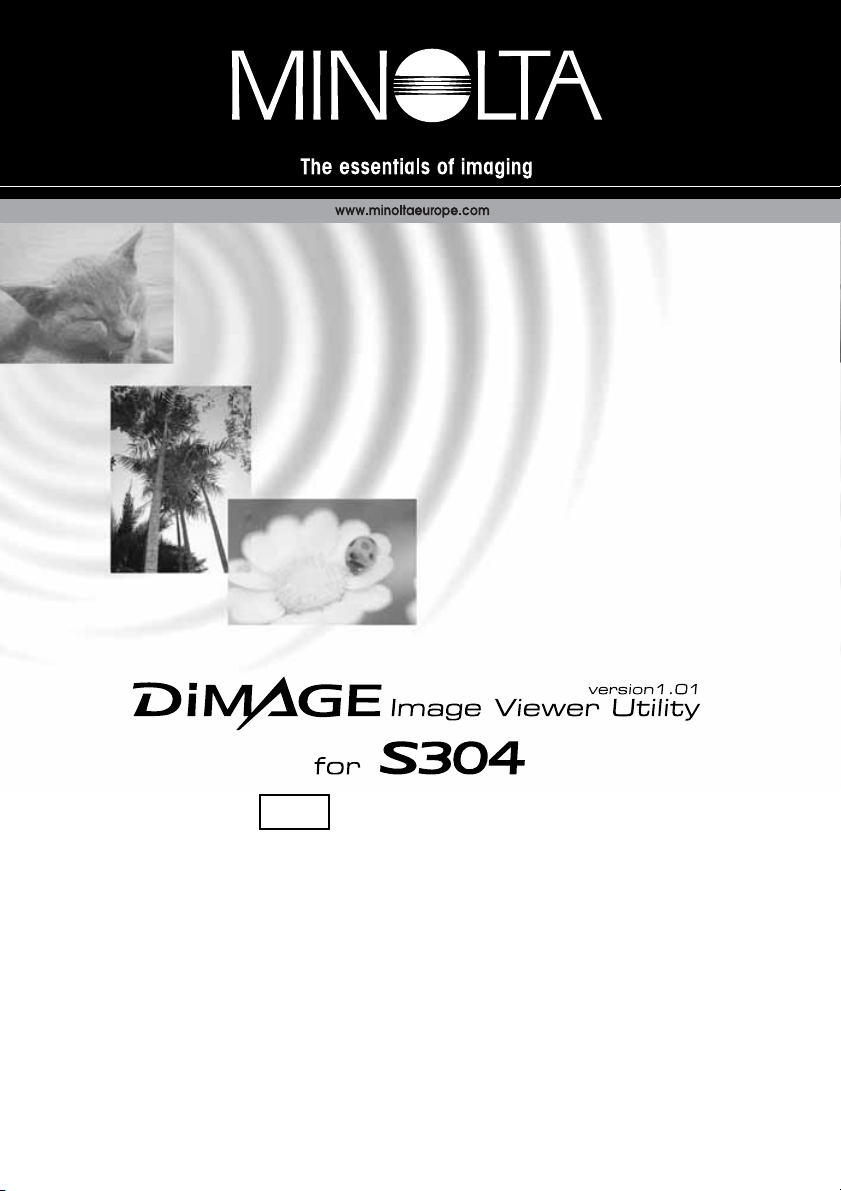
KÄYTTÖOHJE
FIN
9224-2770-29 H-A107
Page 2
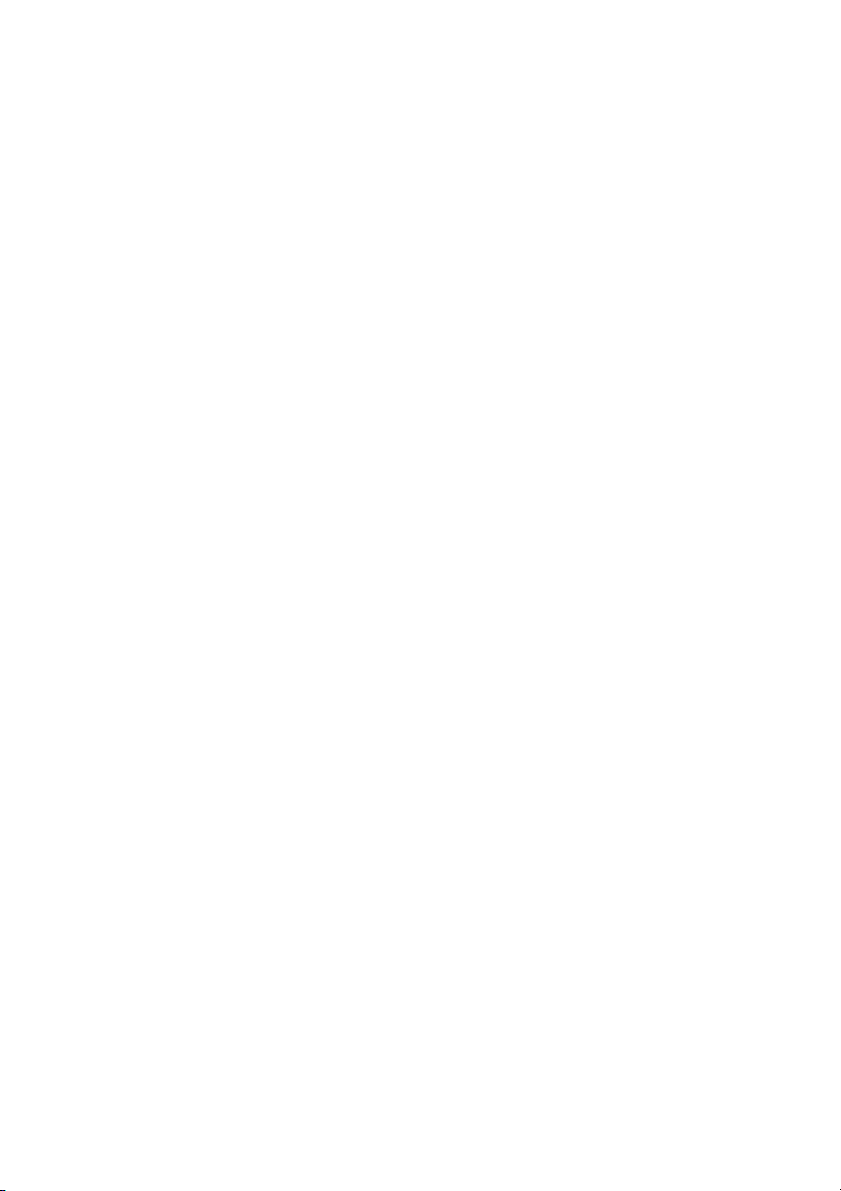
- 2 -
· Tämän käyttöohjeen osittainenkin kopioiminen edellyttää ennakkolupaa Minolta Co., Ltd:ltä.
© 2001 Minolta Co., Ltd.
· Käyttöohjeen virhettömyys on pyritty tarkistamaan mahdollisimman huolellisesti. Jos sinulla on
kysyttävää käyttöohjeesta tai huomaat siinä virheitä tai puutteelisuuksia, ota yhteys Minoltaan.
· Minolta ei vastaa menetyksistä, vahingoista tai muista ongelmista, joita tämän ohjelman
käyttäminen voi aiheuttaa.
· Koti- ja henkilökohtaista käyttöä lukuunottamatta mitää osia kirjoista, lehdistä, musiikista tai muusta
tekijänoikeudella suojatusta aineistosta ei saa käyttää, kopioida tai muunnella ilman tekijän tai
tekijänoikeuden haltijan ennakkolupaa.
Page 3
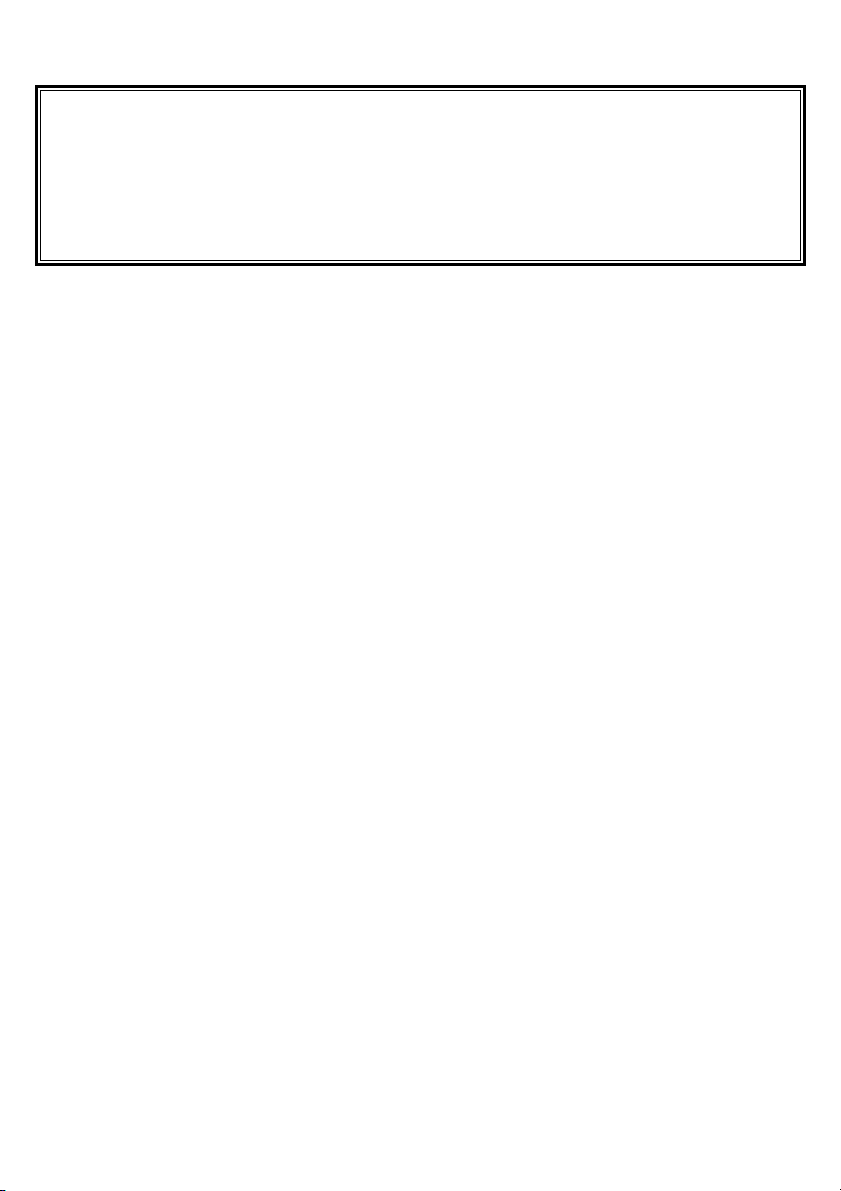
- 3 -
Tämä käyttöohje ei opasta tietokoneiden peruskäytössä eikä Windows®tai Mac OS
käyttöjärjestelmien peruskäytössä.
Yllämainituista asioista löydät ohjeet tietokoneen mukana tulleesta käyttöoppaasta.
· Microsoft®ja Windows®ovat Microsoft Corporationin rekisteröityjä tavaramerkkejä.
· Windows
®
on viralliselta nimeltään Microsoft®Windows®Operating System.
· Pentium
®
in Itel Corporationin rekisteröity tavaramerkki.
· Apple, Apple logo, Macintosh, Power Macintosh, Mac OS ja Mac OS logo ovat Apple Computer,
Inc.:in rekisteröityjä tavaramerkkejä.
· Muut yhtiöiden ja tuotteiden nimet ovat niiden omistajien rekisteröityjä tavaramerkkejä.
Page 4
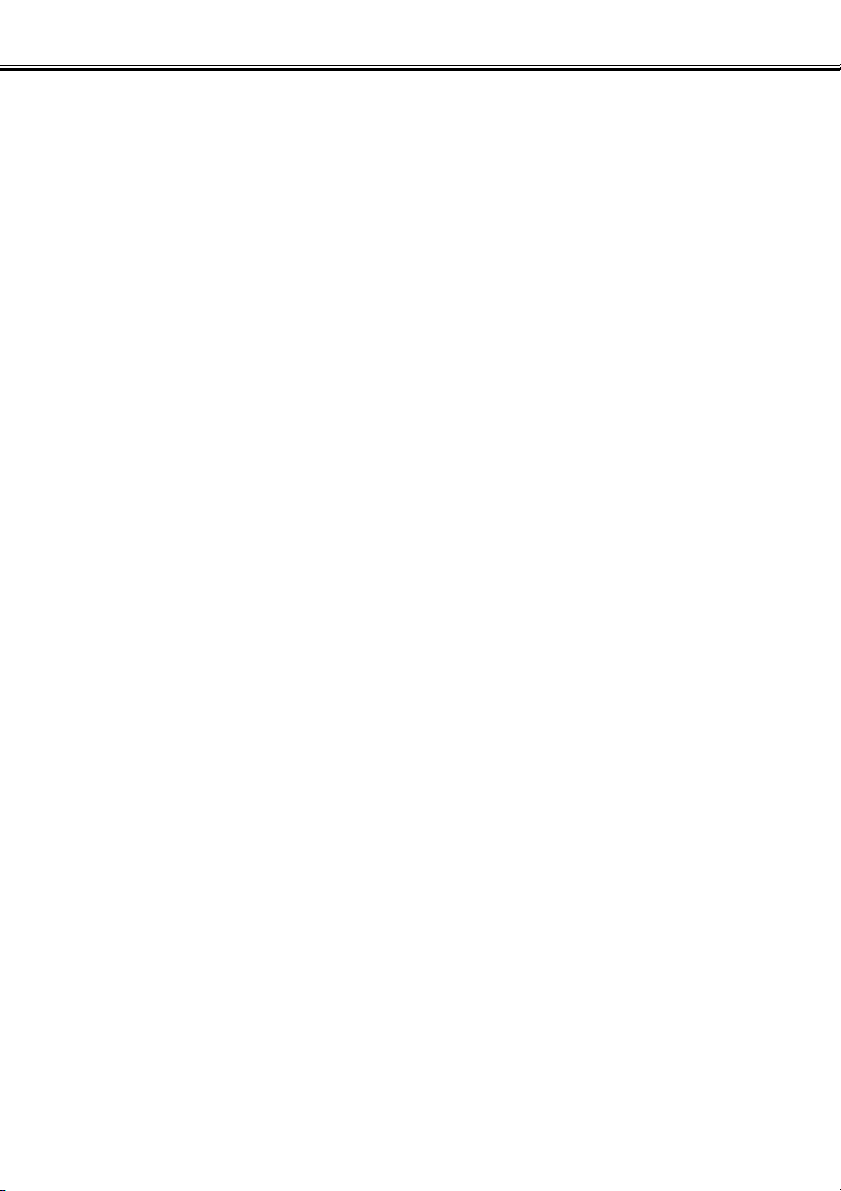
- 4 -
SISÄLLYSLUETTELO
SISÄLLYSLUETTELO ....................................................................................................4
ENNEN ALOITTAMISTA ................................................................................................6
TÄMÄN KÄYTTÖOHJEEN KÄSITTEET....................................................................6
JÄRJESTELMÄVAATIMUKSET (WINDOWS
®
)..............................................................8
JÄRJESTELMÄVAATIMUKSET (Macintosh) ...............................................................9
OHJELMAN ASENNUS (WINDOWS
®
).........................................................................10
OHJELMAN ASENNUS (Macintosh) ..........................................................................13
OHJELMAN KÄYNNISTÄMINEN ................................................................................16
Windows...................................................................................................................16
Macintosh.................................................................................................................17
OHJELMAN KÄYTTÖ - PIENOISKUVAT ....................................................................18
Kansion kaikkien pienoiskuvien katselu...................................................................19
Kansion tietyn pienoiskuvan katselu........................................................................21
Pienoiskuvien kierittäminen, kääntäminen ja järjestäminen ....................................24
Kuvakoon muuttaminen............................................................................................25
Kuvaustietojen katselu .............................................................................................26
Pienoiskuvien poistaminen ......................................................................................27
OHJELMAN KÄYTTÖ - VÄRIEN VASTAAVUUS.........................................................28
OHJELMAN KÄYTTÖ - KUVIEN TALLENTAMINEN ..................................................32
Kuvatiedoston tallentaminen....................................................................................32
Useiden kuvien tallentaminen kerralla .....................................................................34
Page 5
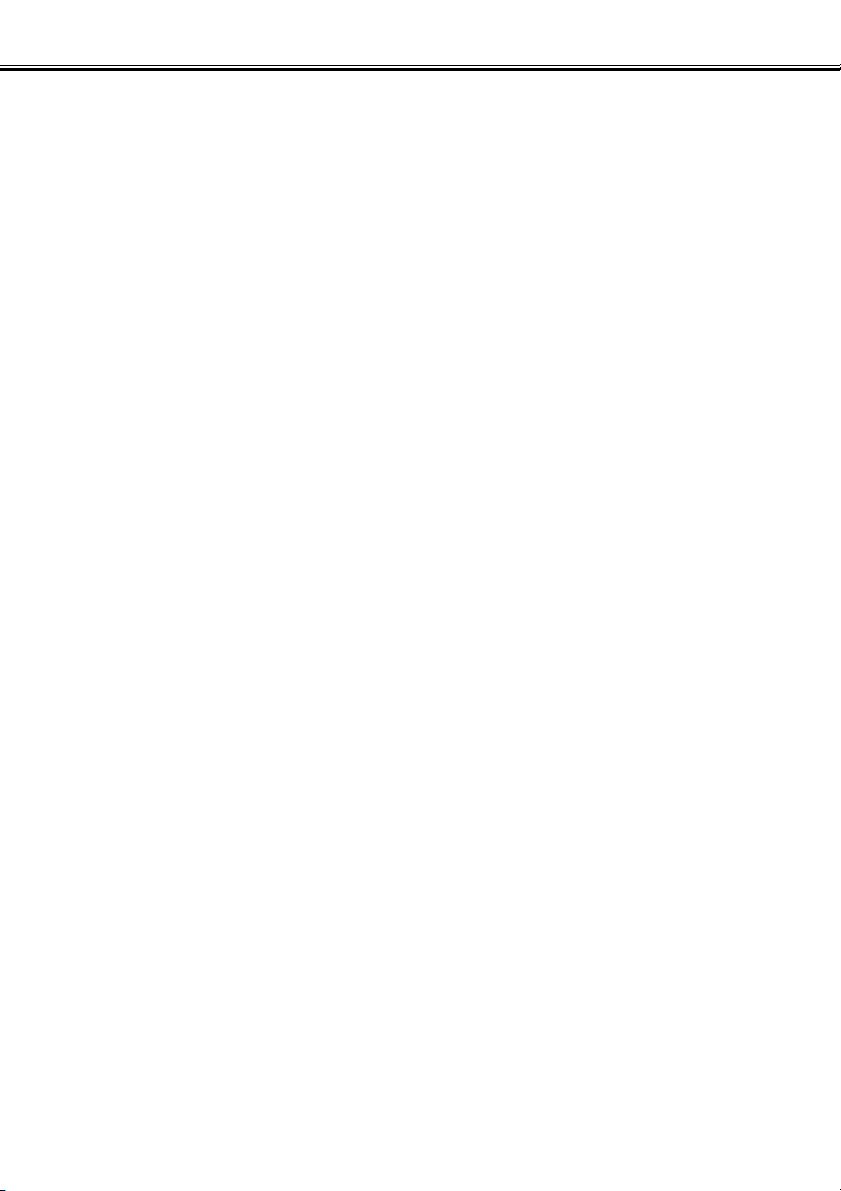
- 5 -
SISÄLLYSLUETTELO
VÄRIKORJAILU ...........................................................................................................36
Korjailu sävykäyrien avulla.......................................................................................37
Sävykäyrän piirtäminen vapaalla kädellä.................................................................38
Kuvien korjailu "mustan pipetin" avulla ....................................................................39
Kuvien korjailu "valkoisen pipetin" avulla .................................................................40
Kuvien korjailu "harmaan pipetin" avulla..................................................................41
Histogrammikorjailu - automaattiasetus...................................................................42
Histogrammikorjailu - RGB kanavien korjailu erikseen............................................43
Kirkkauden, kontrastin ja väritasapainon korjailu.....................................................44
Sävyn, värikylläisyyden ja vaaleuden korjailu..........................................................46
Variaatiokorjailu........................................................................................................48
Variaatiokorjailu - väritasapaino...............................................................................49
Variaatiokorjailu - kirkkaus & kontrasti.....................................................................50
Variaatiokorjailu - värikylläisyys ...............................................................................51
Korjailun peruminen .................................................................................................52
Perutun korjailun palautus........................................................................................52
Kaikkien korjailujen peruminen ................................................................................52
Pikakuva...................................................................................................................53
Värikorjailutehtävä....................................................................................................54
Korjaamattomien/Korjattujen kuvien vertailu............................................................56
Kokonaisen korjatun kuvan katsominen...................................................................57
Pienoiskuvanumeron katsominen ............................................................................58
RGB-arvojen katselu................................................................................................59
TERÄVYYS...................................................................................................................60
OHJELMAN KÄYTÖN LOPETTAMINEN.....................................................................62
ArcSoft PhotoImpression™ .......................................................................................64
Page 6
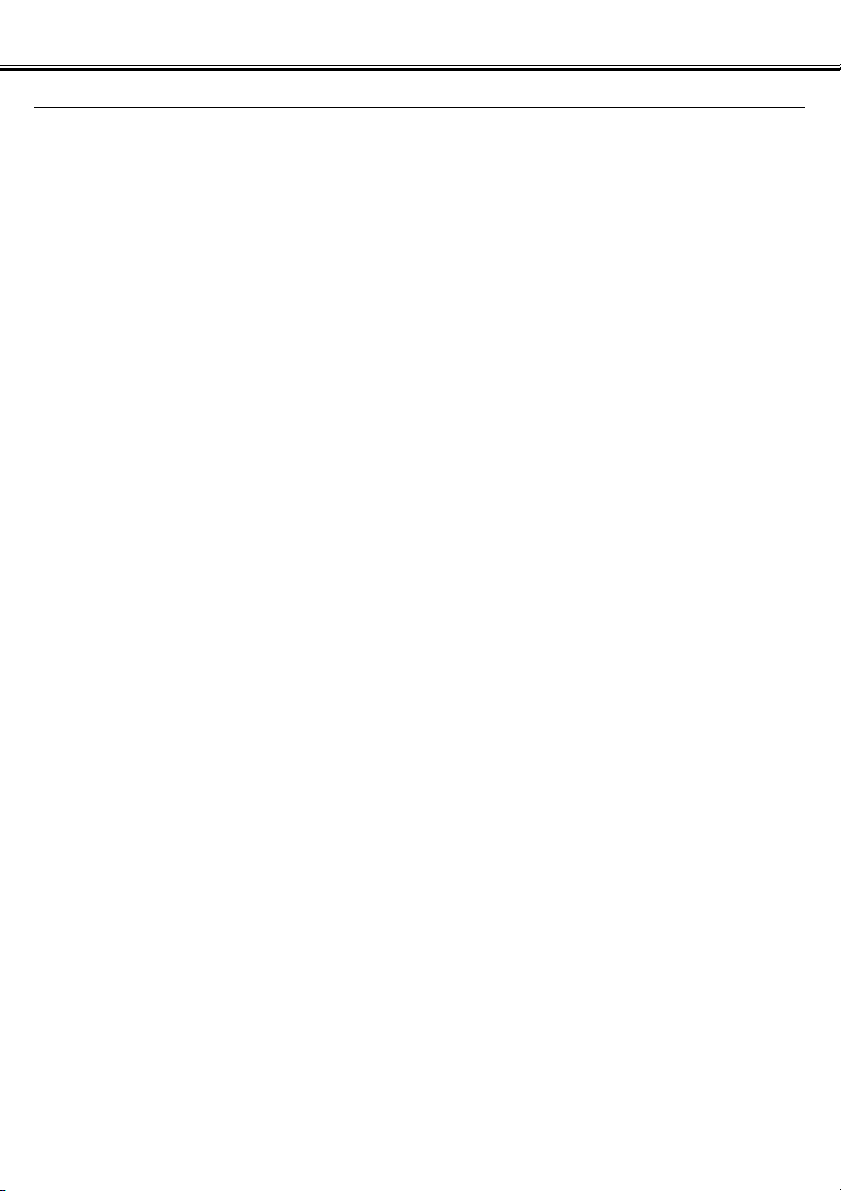
- 6 -
ENNEN ALOITTAMISTA
TÄMÄN KÄYTTÖOHJEEN KÄSITTEET
· Tässä käyttöohjeessa oletetaan, että tietokoneen käyttöjärjestelmä (Windows®95/98/98 Second
Edition/ME/NT 4.0 tai Mac OS) sekä muut tarvittavat ohjelmat, kuten laiteajurit, on asennettu ja ne
toimivat oikein.
· Yleensä tässä käyttöohjeessa on selventävinä kuvituksina Windows
®
näytöt. Windows®ja
Macintosh versioissa näyttöjen välillä ei ole merkittäviä eroja lukuun ottamatta eräiden näppäinten
sijoittelua ja muita ulkonäköön liittyviä kysymyksiä.
· Tässä käyttöohjeessa oletetaan, että Windows
®
-käyttäjällä on kaksinäppäiminen, oikeakätinen
hiiri. Termit 'näpäytä' ja 'kaksoisnäpäytä' viittaavat yhteen tai kahteen hiiren vasemman puoleisen
näppäimen painallukseen. Termi 'vedä' viittaa toimintaa, jossa hiiren vasen näppäin pidetään alhaalla
ja hiirtä liikutetaan samalla.
Page 7
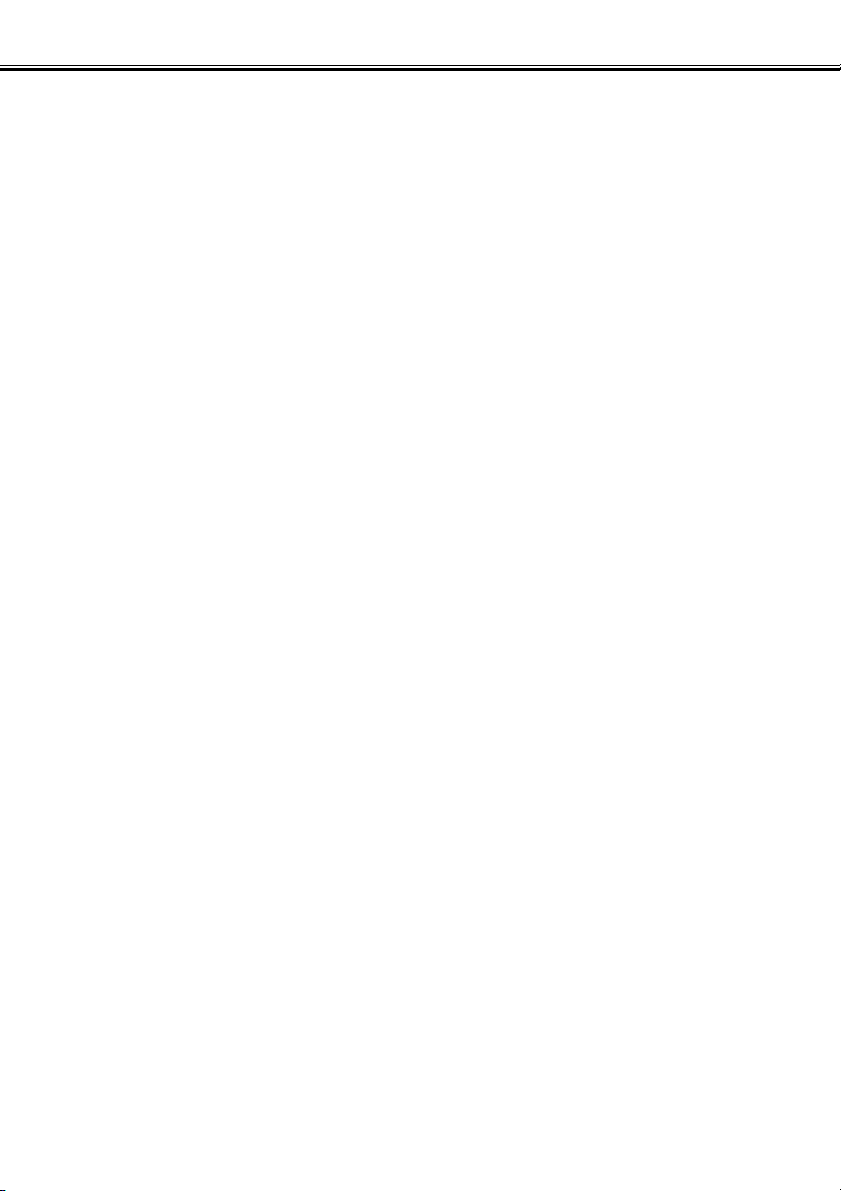
- 7 -
ENNEN ALOITTAMISTA
· Jos käytössä on Macintosh OS, termi 'komentonäppäin/command key' viittaa välilyöntinäppäimen
vieressä olevaan näppäimeen.
· Tässä käyttöohjeessa Windows
®
ja Macintosh järjestelmille yhteiset komentojen nimet eivät tarkoita
Windows
®
komentoihin liittyviä lyhytvalintanäppäimiä.
Esim. 1: Tiedosto/File -käsky esiintyy muodossa "Tiedosto/File" Windows
®
järjestelmässä ja
"Tiedosto/File" Macintosh valikoissa, mutta tässä käyttöohjeessa se esitetään vain "Tiedosto/File".
Esim. 2: Tallenna/Save -käsky esiintyy muodossa "Tallenna/Save" Windows
®
järjestelmässä ja
"Tallenna/Save" Macintosh valikoissa, mutta tässä käyttöohjeessa se esitetään vain "Tallenna/Save".
Page 8
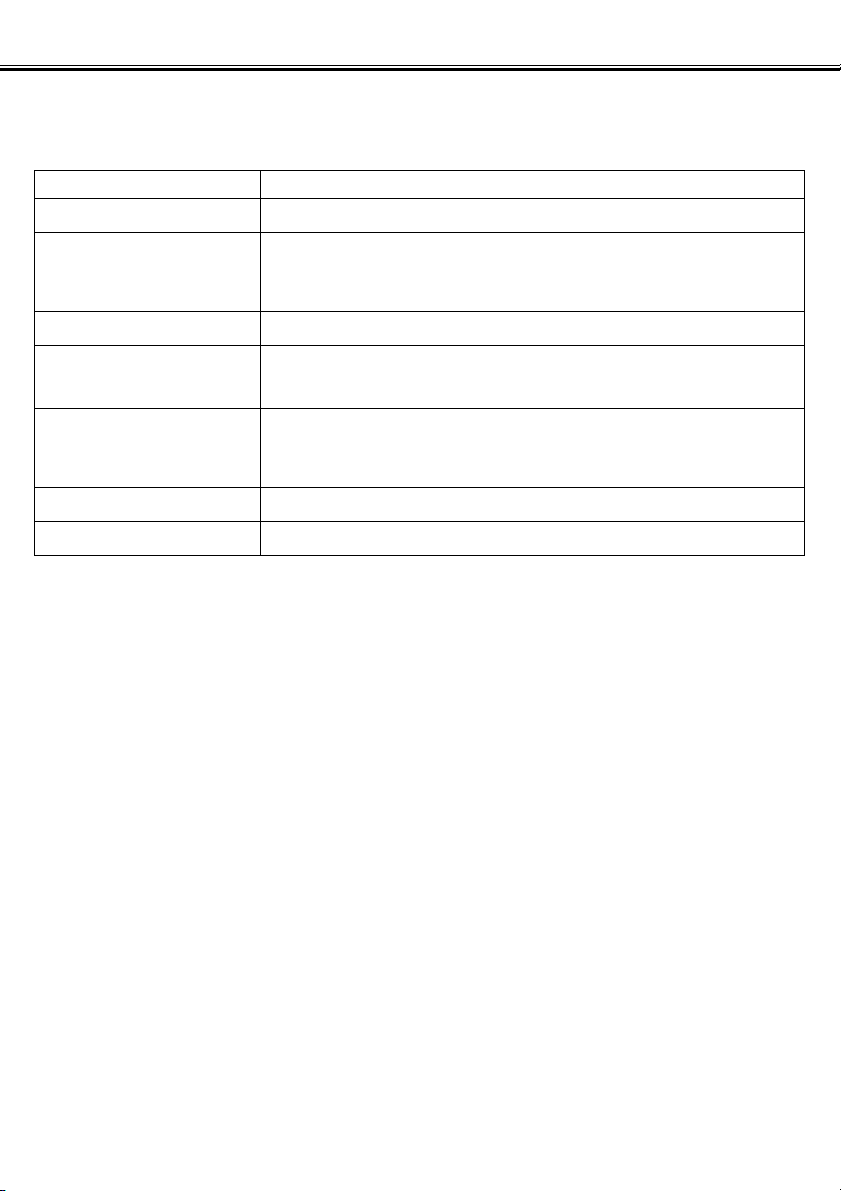
- 8 -
JÄRJESTELMÄVAATIMUKSET (Windows®)
Tämän ohjelman järjestelmävaatimukset ovat:
IBM PC/AT ja yhteensopivat
Prosessori Intel Pentium
®
133MHz tai nopeampi
Käyttöjärjestelmä
Windows
®
2000 Professional, Windows®Me,
Windows
®
98 / 98 Second Edition, Windows®95,
Windows
®
NT 4.0 (Service Pack 6 tai uudempi)
Muisti Vähintään 64MB RAM
Kovalevytila 100MB tai enemmän työtilaa ohjelman asennuksen jälkeen
Näyttö
Tarkkuus: VGA (640 x 480) tai tarkempi
XGA (1024 x 768) tai tarkempaa suositellaan
Värisyvyys: True Color (24 bit) tai enemmän
CD-ROM -asema Tarvitaan ohjelman asennukseen
Liitäntä USB portti* jonka PC:n valmistaja takaa toimivan ongelmitta
*USB portti tarvitaan USB massamuistiluokitusta tukevan digitaalikameran, kuten DiMAGE S304,
liittämiseen tietokoneeseen USB kaapelilla, jotta digitaalikamerassa olevaa CF korttia voi käyttää
irrotettavana muistivälineenä. Jos käytössä on Windows®98/98 Second Edition, USB:n ajuriohjelma täytyy
asentaa mukana tulevalta CD-ROM levyltä, jotta digitaalikamerassa olevaa korttia voi käyttää. (Lisätiedot
löydät digitaalikameran käyttöohjeesta.) Jos käytössä on Windows®95/NT 4.0, digitaalikamerassa oleva
kortti ei ole käytettävissä (koska normaalisti USB portin tuki puuttuu), mutta voit silti käyttää PC:n
kovalevylle tallennettuja kuvatiedostoja, koska katseluohjelma toimii myös Windows®95/NT 4.0
käyttöjärjestelmissä.
Page 9
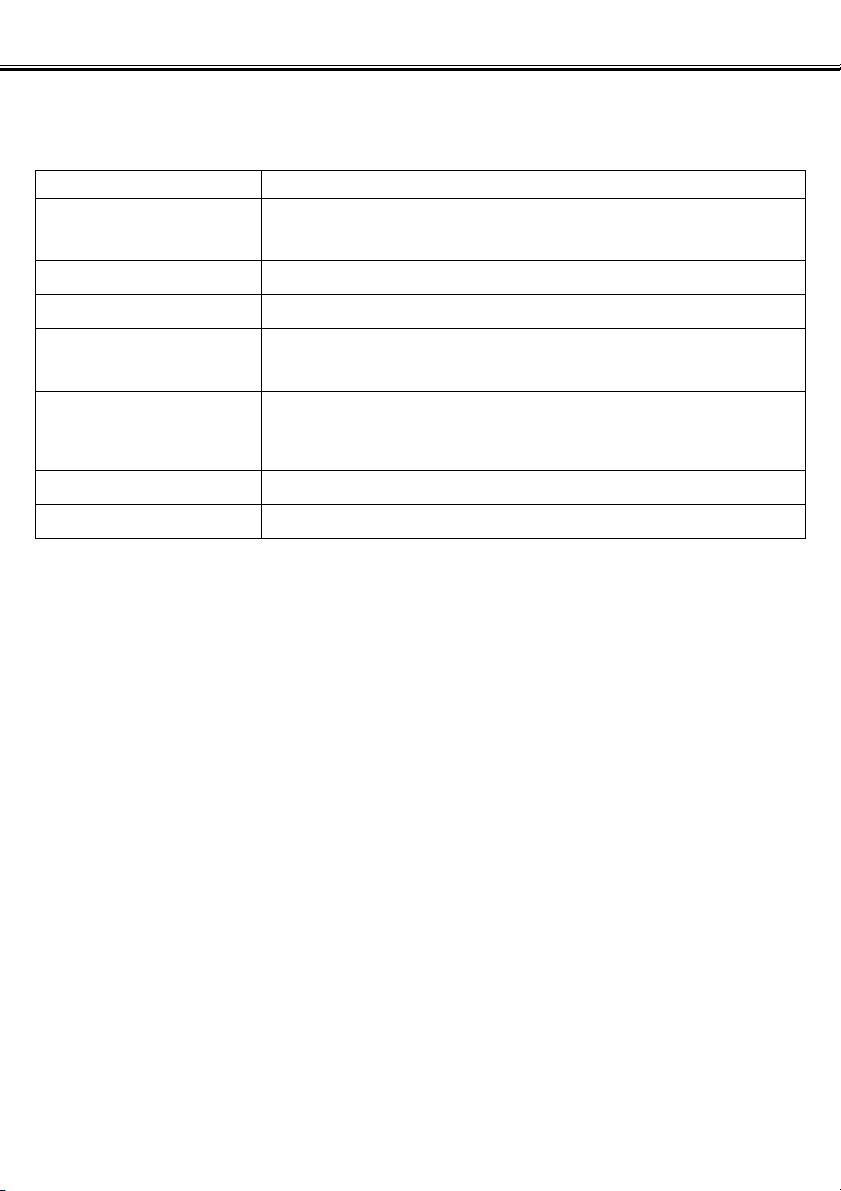
- 9 -
JÄRJESTELMÄVAATIMUKSET (Macintosh)
Tämän käyttöohjeen järjestelmävaatimukset ovat:
Apple Macintosh sarjan tietokoneet
Prosessori
PowerPC 100MHz tai nopeampi
(poislukien ei-Macintosh / Mac OS laitteet)
Käyttöjärjestelmä Mac OS 8.6 / 9 / 9.0.2 / 9.0.4 / 9.1
Muisti 64MB tai enemmän vapaata muistia
Kovalevytila 100MB tai enemmän vapaata työtilaa ohjelman asennuksen jälkeen
Monitori
Tarkkuus: 640 x 380 tai tarkempi
1024 x 768 tai tarkempaa suositellaan
Värisyvyys: 24 bit tai enemmän
CD-ROM asema Tarvitaan ohjelman asennukseen
Liitäntä Kiinteä, satandardin mukainen USB portti*
*USB portti tarvitaan USB massamuistiluokitusta tukevan digitaalikameran, kuten DiMAGE S304,
lliittämiseen tietokoneeseen USB kaapelilla, jotta digitaalikamerassa olevaa CF korttia voi käyttää
irrotettavana muistivälineenä. Jos käytössä on Mac OS 8.6, sen ajuriohjelma on ensin ladattava Apple
Computerin kotisivulta ja asennettava tietokoneeseen, jotta digitaalikamerassa olevaa korttia voi käyttää.
(Lisätiedot löydät digitaalikameran käyttöohjeesta.) Jos et lataa/asenna ajuriohjelmaa, et voi käyttää
digitaalikamerassa olevaa CF korttia, mutta voit silti käyttää kovalevylle tallennettuja kuvatiedostoja, koska
katseluohjelma toimii myös Mac OS 8.6 käyttöjärjestelmässä.
Page 10
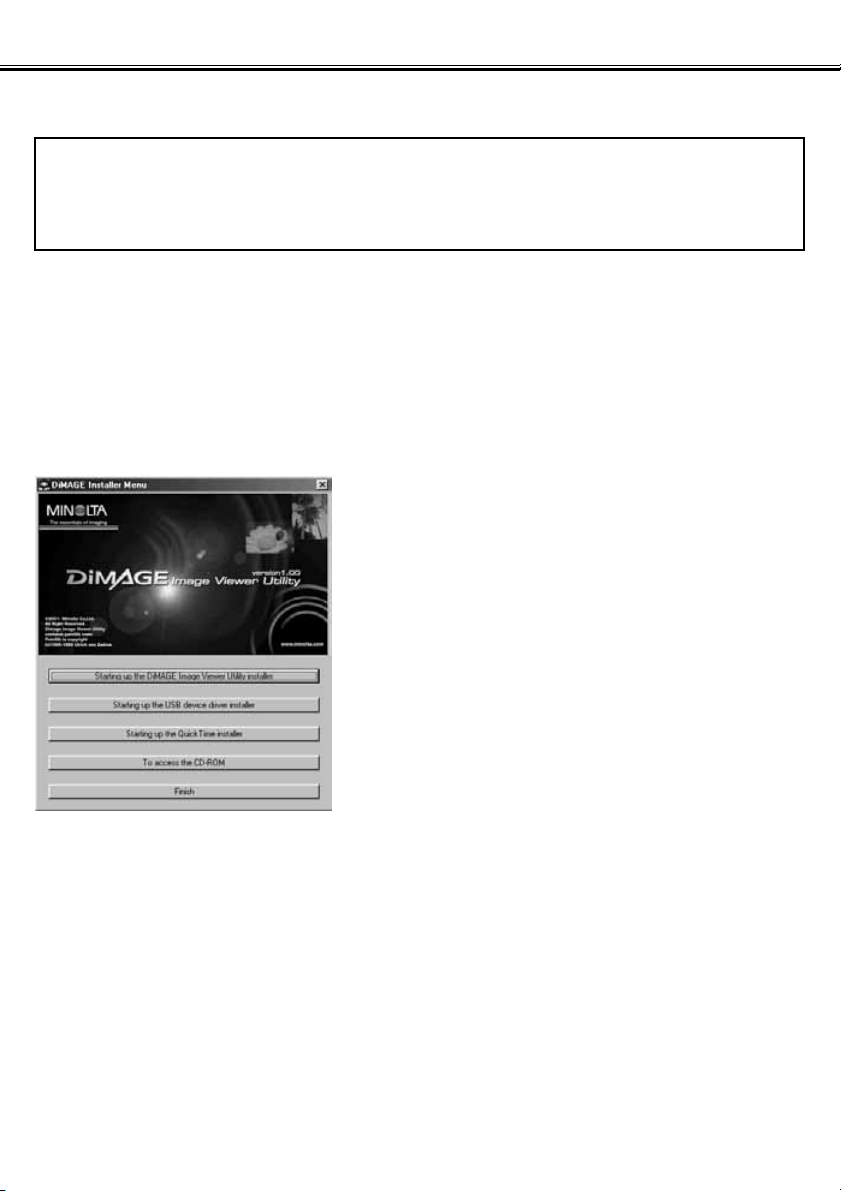
- 10 -
OHJELMAN ASENNUS (Windows®)
Noudata alla olevia ohjeita asentaessasi ohjelman Windows PC:hen.
RAM:issa sijaitsevat ohjelma, kuten anti-virus -ohjelmat ja asennuksen monitorointiohjelmat
voivat ehkäistä asennuksen. Poista vastaavat ohjelmat koneeltasi tai ehkäise niiden toiminta
väliaikaisesti ennen asennuksen aloittamista. Voit palauttaa ne asennuksen jälkeen.
Windows®:
*Alla olevassa ohjeessa oletetaan, että järjestelmän käynnistävä kovalevy on "C:" ja CD-ROM asema on
"D:".
• Ohjelma tulee asentaa Windows
®
2000/NT 4.0 PC:ssä "administrator/verkkovalvojan" -oikeuksin.
1. Käynnistä PC ja Windows®.
2. Aseta "DiMAGE Sotware CD-ROM" -levy CD-ROM -asemaan.
Hetken kuluttua näkyville ilmestyy "DiMAGE Installer
Menu" (kuva vasemmalla).
3. Näpäytä "Starting up the DiMAGE
Image Viewer Utility installer" painiketta.
"InstallShield Wizard" (asennusvelho) ohjelma
käynnistyy automaattisesti ja "Welcome" -ikkuna
ilmestyy.
Katso digitaalikameran käyttöohjeesta tiedot joko
"Starting up the USB device driver
installer" -näppäimestä (tämä näppäin on aktiivina,
jos käytössä on Windows
®
98/98 SE) tai "Starting up
the QuickTime installer"-näppäimestä.
Page 11
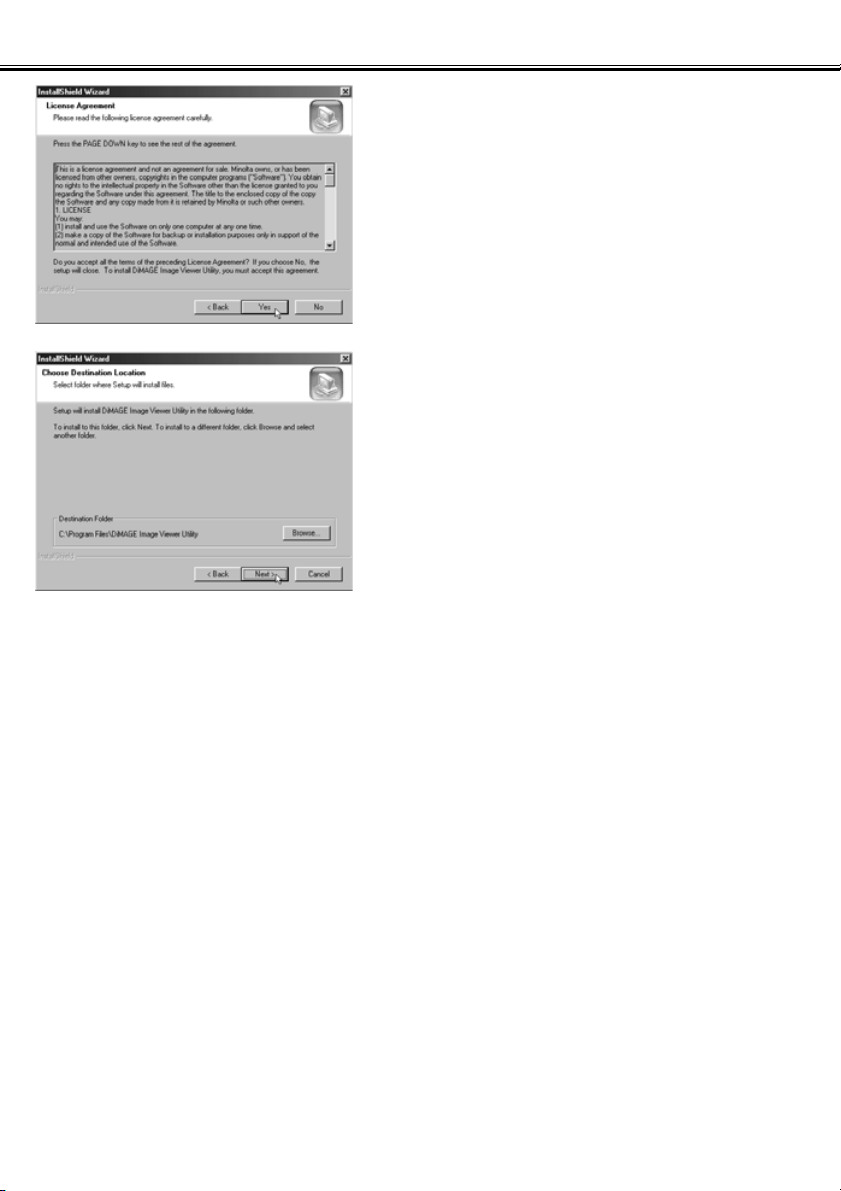
- 11 -
Ohjelman asennus (Windows®)
"License Agreement" (lisenssiehdot) (kuva
vasemmall) ilmestyy. Lue koko "License Agreement"
huolellisesti ennen asennuksen jatkamista.
Jos et hyväksy lisenssiehtoja, näpäytä "No/Ei".
Asennus päättyy.
Näkyville ilmestyy ikkuna (kuva vasemmalla), josta
voit valita ohjelmalle kohdekansion.
5. Näpäytä "Yes/Kyllä".
6. Asenna ohjelma oletuskansioon (C:\Program Files\DiMAGE Image Viewer
Utility) näpäyttämällä "Next>/Seuraava>".
Jatkossa tämän ohjeen oletuksena on, että ohjelma on asennettu yllämainittuun oletuskansioon.
Jos asennat ohjelman muuhun kansioon, näpäytä "Browse/Selaa…". "Choose Folder/Valitse kansio" ikkuna ilmestyy. Valitse asennusakansio ja näpäytä "OK".
4. Näpäytä "Next>/Seuraava>".
Page 12
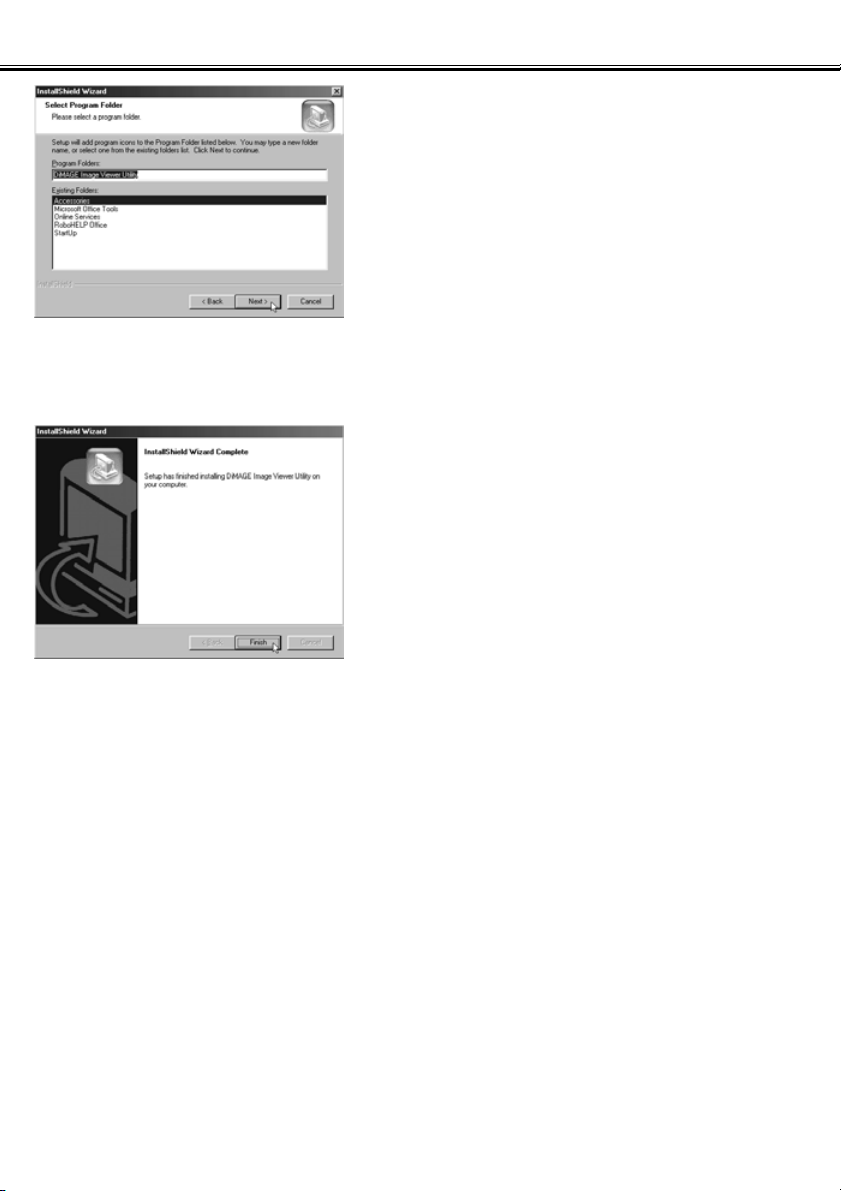
- 12 -
OHJELMAN ASENNUS (Windows®)
Näpäytä "Next>/Seuraava>", jolloin "Select Program
Folder/Valitse ohjelman kansio" -ikkuna (kuva
vasemmalla) ilmestyy.
7. Ohjelmakansion nimi, johon ohjelman kuvake lisätään, näkyy ikkunassa.
Näpäytä "Next>/Seuraava>", jolloin kuvake lisätään oletuskansioon
(korostettu).
Jos haluat lisätä kuvakkeen uuteen kansioon, kirjoita
kansion nimi "Program Folders:/Ohjelmakansiot:" laatikkoon ja näpäytä "Next>/Seuraava>" Jos haluat
lisätä kuvakkeen olemassa olevaan kansioon, valitse
kansio "Existing Folders/Olemassaolevat kansiot" laatikosta ja näpäytä "Next>/Seuraava>".
Kun olet näpäyttänyt "Next>/Seuraava>", ohjelman
asennus alkaa.
Kun ohjelma on asennettu, asennuksen
päättymisestä ilmoittava "InstallShield Wizard" ikkuna
(kuva vasemmalla) ilmestyy.
8. Näpäytä "Finish/Valmis" ja näpäytä sitten "Finish/Valmis" DiMAGE Installer
Menu -ikkunassa.
Ohjelman asennus on nyt päättynyt.
Page 13
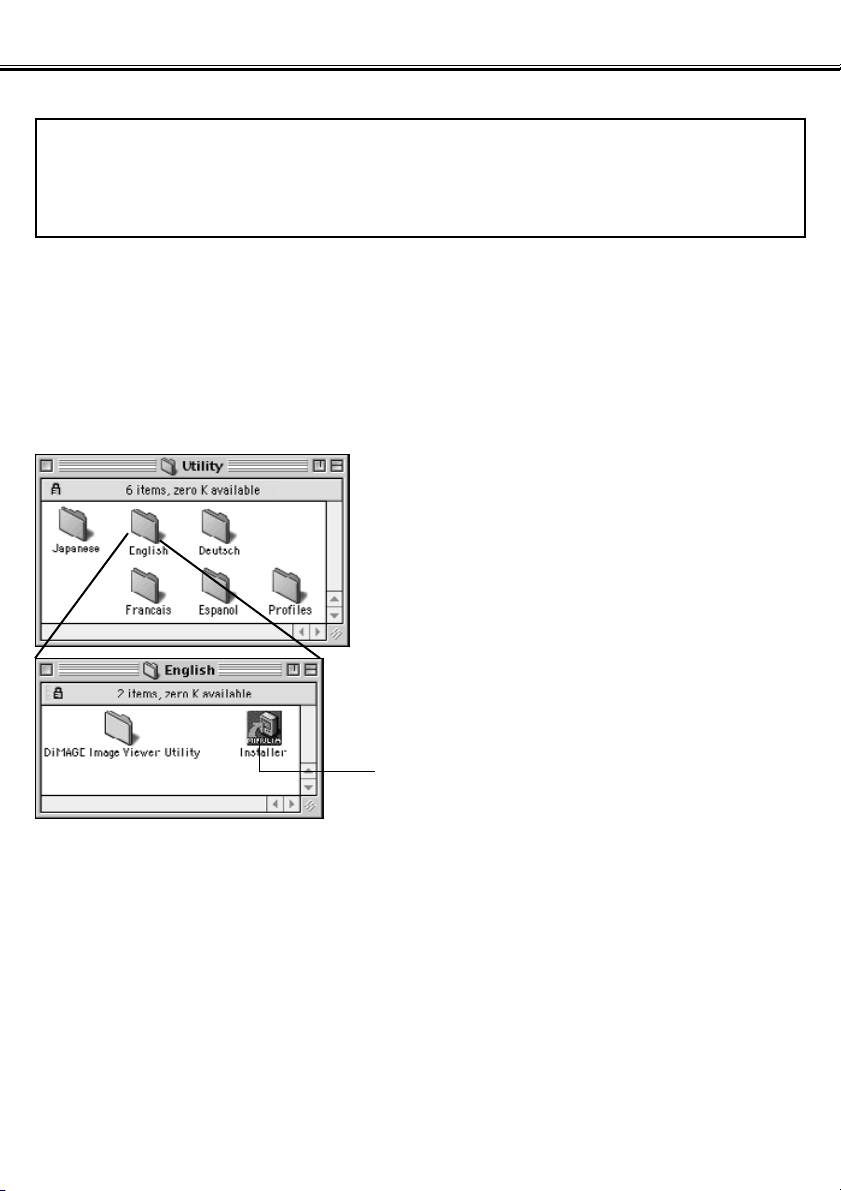
- 13 -
OHJELMAN ASENNUS (Macintosh)
Noudata allaolevia ohjeita asentaessasi ohjelman Macintosh tietononeeseen..
Toiminnalliset laajennukset, kuten anti-virus ohjelmat tai säätöpaneelin dokumentit vaivat
estää asennuksen. Poista sellaiset ohjelmat/dokumentit järjestelmästäsi käyttäen esim.
toiminnallisten laajennusten hallintaohjelmaa tai estä niiden toimivuus ennen asennuksen
aloittamista. Voit palauttaa ne asennuksen jälkeen.
Macintosh:
1. Käynnistä Macintosh ja Mac OS.
2. Kun työpöytä ilmestyy, aseta "DiMAGE software CD-ROM -levy CD-ROM asemaan.
CD-ROM -levy sisältö tulee näkyville automaattisesti.
3. Avaa "Utility" -kansio kaksoisnäpäyttämällä ja kaksoisnäpäytä sitten
"English" -kansiota.
"DiMAGE Software Installer" -kuvake ilmestyy.
4. Kaksoisnäpäytä "DiMAGE Software
Installer" -kuvaketta.
Asennusohjelma käynnistyy ja aloitusikkuna ilmestyy
näkyville.
"DiMAGE Software Installer" -kuvake
Jos CD-ROM -levyn sisältö ei ilmesty,
kaksoisnäpäytä työpöydän CD-ROM -kuvaketta
(nimeltään "DiMAGE Software").
Page 14
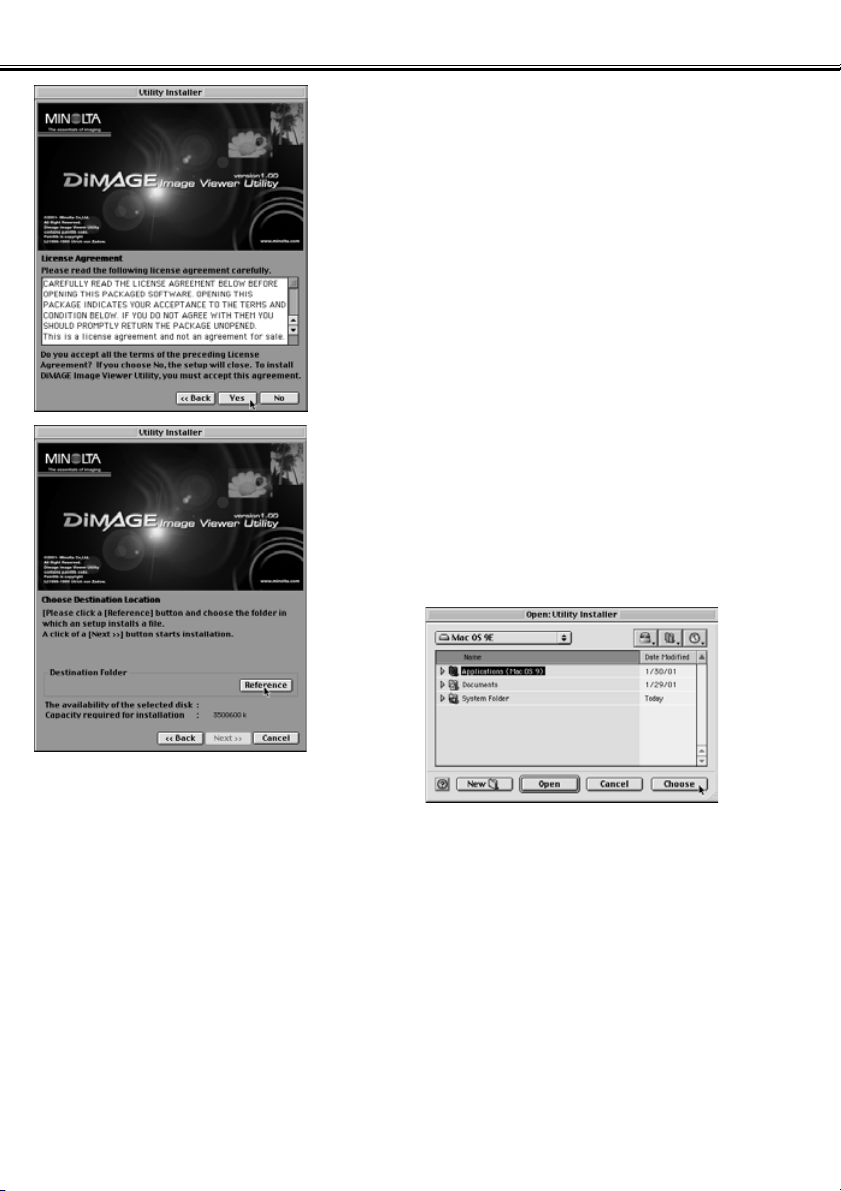
- 14 -
OHJELMAN ASENNUS (Macintosh)
6. Näpäytä "Next>/Seuraava>"
asennusohjelman aloitusikkunassa.
"License Agreement" (lisenssisopimus) (kuva
vasemmalla) ilmestyy. Lue koko "License Agreement"
huolellisesti ennen asennuksen jatkamista.
Jos et hyväksy lisenssisopimusta, näpäytä "No/Ei".
Asennus päättyy.
7. Näpäytä "Yes/Kyllä".
Näkyville ilmestyy ikkuna, josta voit valita
kohdekansion ohjelmalle (kuva vasemmalla).
Jos näpäytät "Reference", Mac OS:n normaali
kansionvalintaikkuna (kuva vasemmalla) ilmestyy.
Valitse ohjelmalle asennuskansio ja näpäytä
"Choose/Valitse" ikkunan oikeassa alakulmassa.
Page 15

- 15 -
OHJELMAN ASENNUS (Macintosh)
8. Tarkista, että olet valinnut sopivan
kansion asennusta varten ja näpäytä
sitten "Next>/Seuraava>".
Ohjelman asennus alkaa. Noudata näyttöön tulevia
ohjeita.
Kun ohjelma on asennettu, sivun vasemmassa
alakulmassa oleva ikkuna ilmestyy.
9. Näpäytä "Quit/Lopeta".
Ohjelma on nyt asennettu.
Page 16
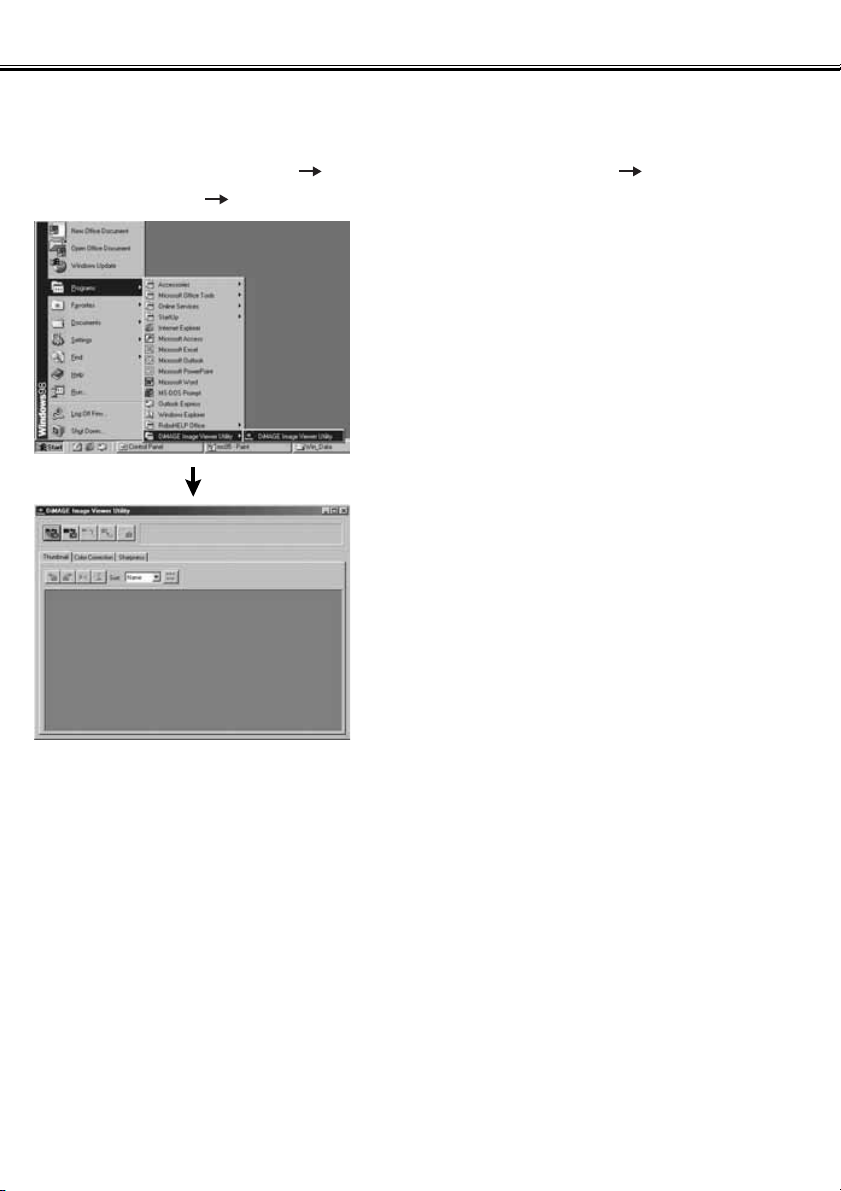
- 16 -
OHJELMAN KÄYNNISTÄMINEN
Windows®:
1. Käynnistä PC ja Windows®.
2. Valitse "Start/Käynnistä" "Programs(P)/Ohjelmat" “DiMAGE Image
Viewer Utility” “DiMAGE Image Viewer Utility”.
Ohjelman pääikkuna (kuva vasemmalla) ilmestyy
näkyville.
Page 17
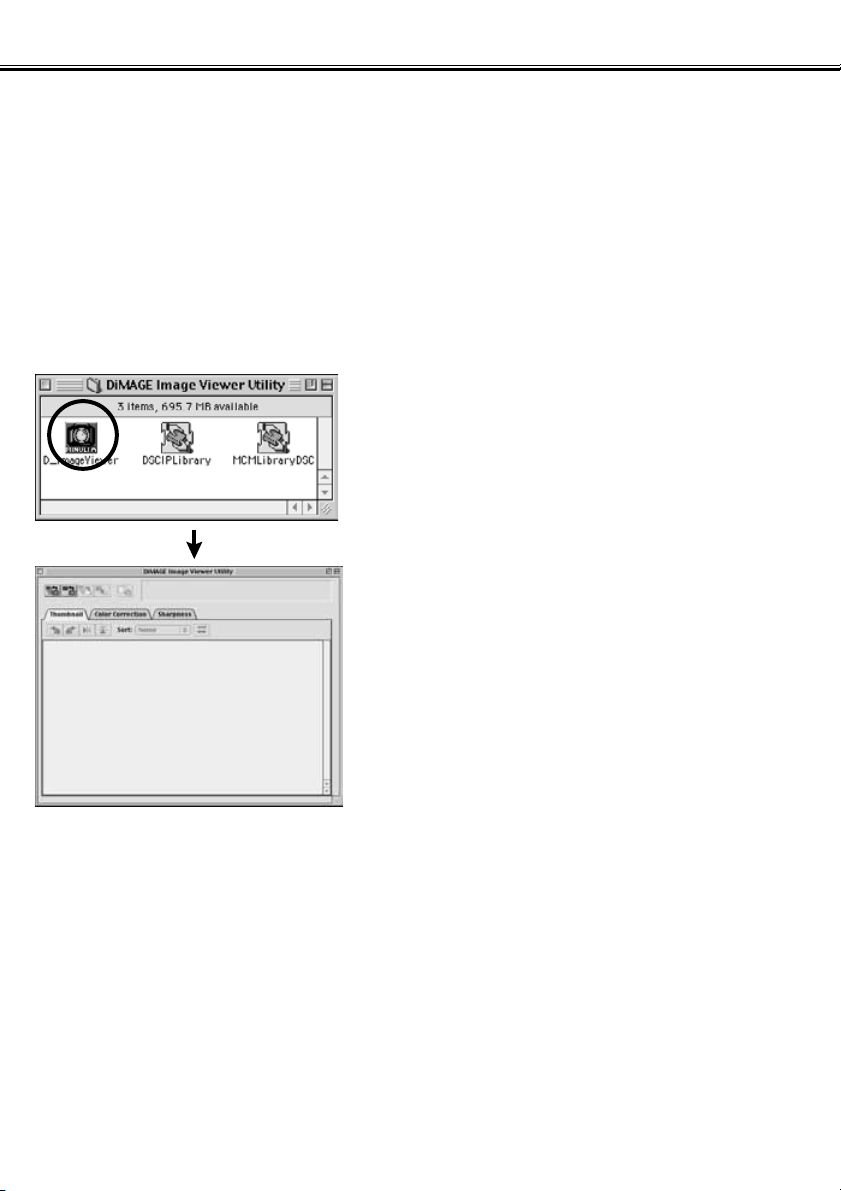
- 17 -
OHJELMAN KÄYNNISTÄMINEN
Macintosh:
1. Käynnistä Macintosh ja Mac OS.
2. Avaa kansio, johon asensit ohjelman (kansion, jonka valitsit tai loit
asennuksen aikana), ja avaa "DiMAGE Image Viewer Utility" -kansio samaan
tapaan.
3. Kaksoisnäpäytä "DiMAGE Image Viewer Utility" -ohjelmakuvaketta.
Kaksoisnäpäytä "DiMAGE Image Viewer Utility"
ohjelmakuvaketta (ympyröity kuvake vasemmalla
olevassa kuvassa).
Ohjelman pääikkun avautuu.
Page 18
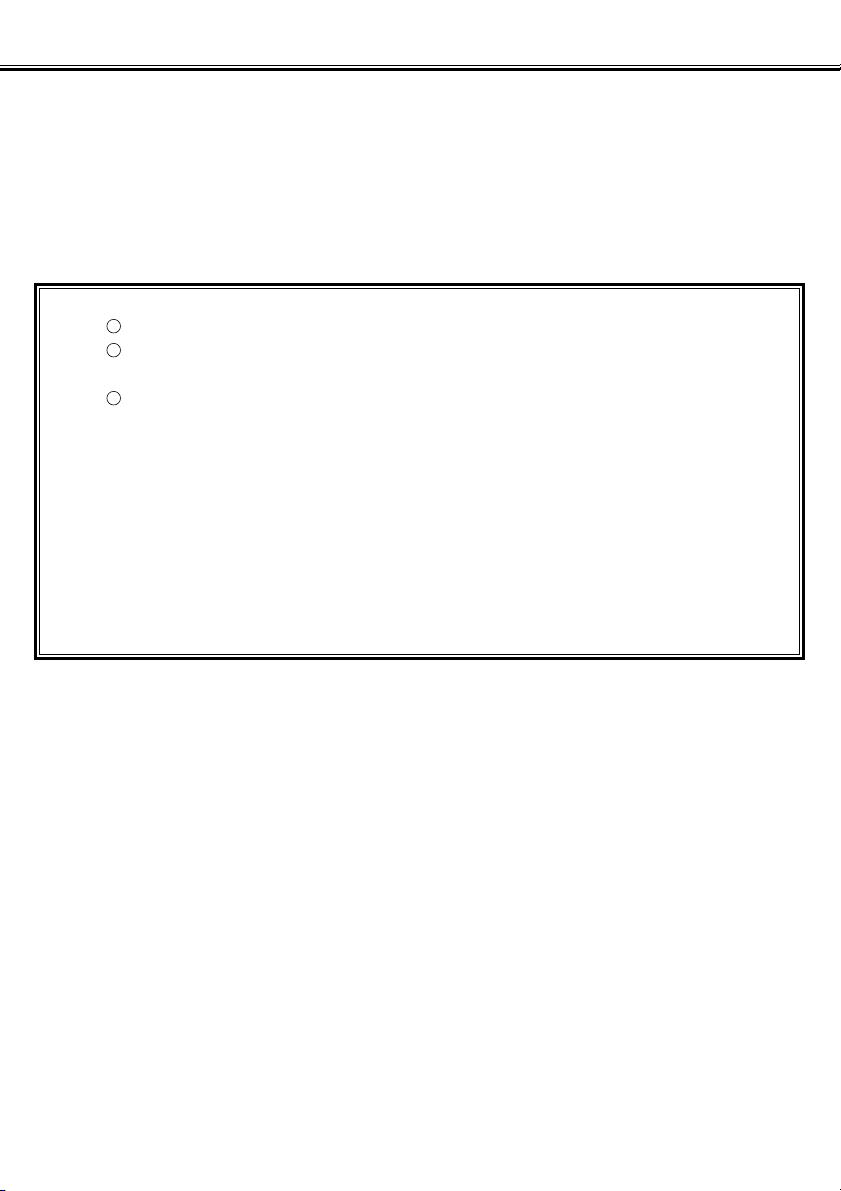
- 18 -
OHJELMAN KÄYTTÖ - PIENOISKUVAT
Ohjelma lukee valitusta kansiosta kaikki kuvatiedostot (tai yhden tiedoston) ja näyttää niiden pienoiskuvat
(100 x 75 pikseliä).
Koska ohjelmassa on myös värien vastaavuusohjelma, voit valita ulostulon väriavaruuden, kun kuvia luetaan
niin, että voit säädellä monitorin värejä tai käyttämääsi väriavaruutta.
Huom.: Jatkossa tässä ohjeessa oletetaan seuraavat kolme seikkaa:
Kamera ja tietokoen on liitetty toisiinsa USB kaapelilla.
Tietokone tunnistaa kamerassa olevan CF kortin "liikuteltavana
tallennusvälineenä".
Tämä ohjelma käsittelee (suoraan) "liikuteltavalla tallennusvälineellä" olevia
kuvia.
Jos käytössä on Windows
®
98/98 SE, ajuriohjelma on asennettava mukana tulleelta
CD-ROM -levyltä edellä mainitun mahdollistamiseksi. Jos käytössä on Mac OS 8.6,
sen ajuriohjelma on ensin ladattava Apple Computerin kotisivulta ja asennettava
Macintoshiin. Ohjeet asennuksesta/lataamisesta ovat digitaalikameran käyttöohjeessa.
Jos käytössä on Windows
®
95/NT 4.0, edellä mainittu ei ole mahdollista, mutta koska
ohjelma toimii myös Windows
®
95/NT 4.0 käyttöjärjestelmissä, voit käyttää ohjelmaa
niihin kuviin, jotka olet kopioinut CF kortilta tietokoneen kovalevylle käyttäen CF kortin
lukijaa.
321
1. Aseta CF kortti digitaalikameraan kameran käyttöohjeen mukaan. Kytke
kamera tietokoneliitännälle ja litä se sitten tietokoneeseesi USB kaapelilla.
2. Käynnistä "DiMAGE Image Viewer Ulitity" -ohjelma.
Ohjelman pääikkuna avautuu.
Page 19
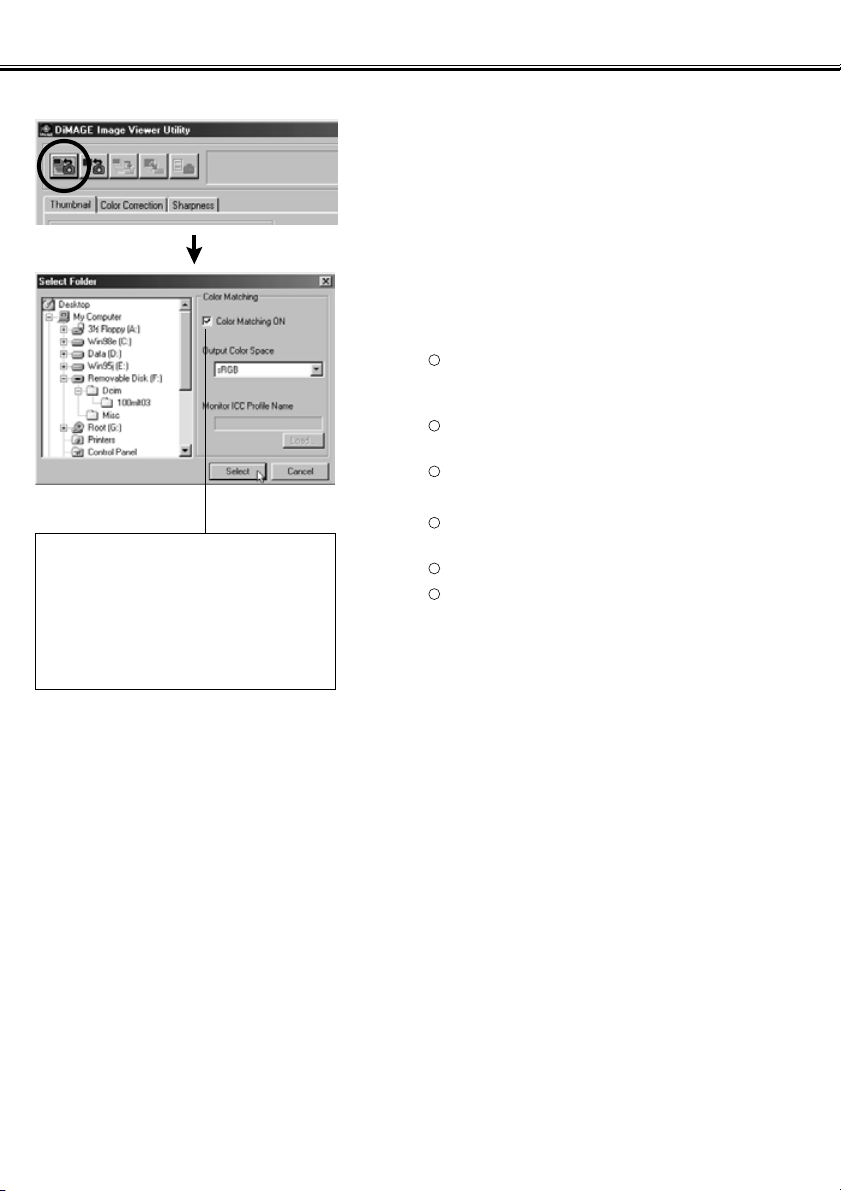
- 19 -
OHJELMAN KÄYTTÖ - PIENOISKUVAT
Kaikkien kansion kuvien katsominen pienoiskuvina:
3. Näpäytä "Load All Images" -näppäintä
pääikkunassa.
Käyttöjärjestelmän standardi kansionvalintaikkuna
ilmestyy. (Kuvassa vasemmalla on Windows®)
4. Valitse kansio, jossa kuvat ovat ja
näpäytä "Select".
Windows
®
Näpäytä "liikuteltavaksi levyksi" kuvatun
levykuvakkeen vasemmalla puolella olevaa
plusmerkkiä (+) .
Näpäytä kansion Dcim vasemmalla puolella
olevaa plusmerkkiä (+).
Valitse DiMAGE S304:n kansio 100mlt05.
Macintosh:
Kaksoisnäpäytä liikuteltavan levyn kuvaketta, joka
on merkitty tuntemattomaksi (Unknown).
Kaksoisnäpäytä kansiota nimeltä Dcim.
Valitse DiMAGE S304:n kansio 100mlt05 ja
näpäytä "Choose/Valitse" ikkunan alalaidasta.
321
321
Värien vastaavuusprosessi toteutetaan
näpäyttämällä tästä ja valitsemalla
ulostulon väriavaruus pudotusvalikosta
(tai määrittelemällä monitorin ICC
profiili).
Värien vastaavuudesta on lisää tietoja
sivulla 32.
Page 20
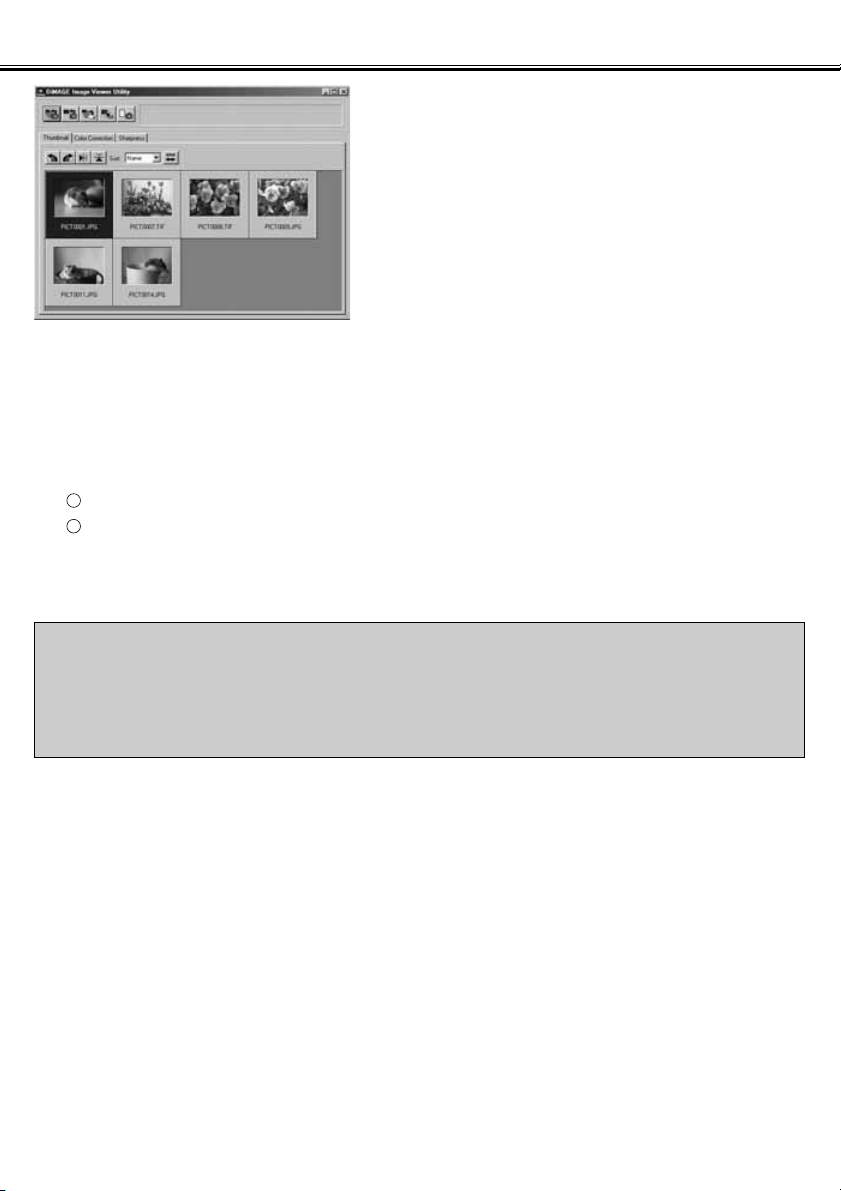
- 20 -
OHJELMAN KÄYTTÖ - PIENOISKUVAT
5. Valitun kansion kuvatiedostot luetaan
ja niiden pienoiskuvat ilmestyvät
näkyville (kuva vasemmalla).
*Animoitujen tiedostojen (pääte .avi) pienoiskuvia ei
näytetä.
Jos valitsit kansion (jossa on kuvia) tietokoneen kovalevyltä, etkä CF kortilta, vain seuraavia kuvatiedostoja
voidaan lukea ja näyttää pienoiskuvina:
DiMAGE 7 / DiMAGE 5 / DiMAGE S304 kameroilla otetut kuvat (ei animoidut).
Tällä ohjelmalla tallennetut JPEG ja TIFF -tiedostot.
2
1
Jos JPEG tai TIFF -tiedostoja käsitellään ja niiden päälle tallennetaan
kuvankäsittelyohjelmalla, joka ei tue Exif -tiedostoja, kuten Adobe®Photoshop®,
niitä ei voi lukea ja katsella DiMAGE Image Viewer Utility -ohjelmalla (virheviesti
“File not supported” ilmestyy).
Page 21

- 21 -
OHJELMAN KÄYTTÖ - PIENOISKUVAT
Kansion tietyn kuvan katselu:
(jatkoa sivulta 18, vaihe 2)
3. Näpäytä “Load an Image”
pääikkunassa.
Käyttöjärjestelmän normaali kansionvalintaikkuna
avautuu. (vasemmalla Windows
®
-kuva)
4. Valitse kuvatiedosto, jonka haluat
nähdä ja näpäytä “Open”.
Windows®: etene “Removable Disk/Siirrettävä levy”,
“Dcim (kansio)” “Look in/Etsi” pudotuvalikossa,
kunnes kansio “100mlt05” (DiMAGE S304) näkyy
laatikossa .
Macintosh : etene “untitled (removable media)”,
“Dcim (kansio)” ikkunan yläosan ponnahdusvalikossa
kunnes kansio “100mlt05” (DiMAGE S304) näkyy
laatikossa.
Värien vastaavuusprosessi toteutetaan
näpäyttämällä tästä ja valitsemalla
ulostulon väriavaruus pudotusvalikosta
(tai määrittelemällä monitorin ICC
profiili).
Värien vastaavuudesta on lisää tietoja
sivulla 28.
Page 22

- 22 -
OHJELMAN KÄYTTÖ - PIENOISKUVAT
* Animoitujen tiedostojen pienoiskuvia (päätteenä .avi) ei näytetä.
Jos valitsit kuvatiedoston, joka on kopioitu johonkin tietokoneen kovalevyn kansioon etkä CF kortilla olevaa
tiedostoa, vain seuraavien tiedostojen pienoiskuvat voidaan lukea ja näyttää:
DiMAGE 7 / DiMAGE 5 / DiMAGE S304 kameroilla otetut kuvat(poislukien animaatiot).
Tällä ohjelmalla tallennetut JPEG and TIFF -tiedostot.
2
1
Jos JPEG tai TIFF -tiedostoja käsitellään ja niiden päälle tallennetaan
kuvankäsittelyohjelmalla, joka ei tue Exif -tiedostoja, kuten Adobe
®
Photoshop®,
niitä ei voi lukea ja katsella DiMAGE Image Viewer Utility -ohjelmalla (virheviesti
“File not supported” ilmestyy).
Page 23

- 23 -
OHJELMAN KÄYTTÖ - PIENOISKUVAT
Page 24

- 24 -
OHJELMAN KÄYTTÖ - PIENOISKUVAT
Pienoiskuvien kierittäminen, kääntäminen ja järjestäminen:
Lajittelujärjestyksen kytkin
Laijittelukriteerin valikko
Pystytasoisen käännön näppäin
Vaakatasoisen käännön näppäin
Myötäpäiväisen kierittämisen näppäin
Vastapäiväisen kierittämisen näppäin
[Kieritys] Valitse pienoiskuva ja näpäytä joko “kieritä myötäpäivään” tai
“kieritä vastapäivään” -näppäintä.
Jos näpäytät vastapäiväisen kierron näppäintä kerran, pienoiskuva kiertyy 90 astetta
vastapäivään. Jos näpäytät myötäpäiväisen kierron näppäintä kerran, pienoiskuva kiertyy 90
astetta myötäpäivään.
[Käännä] Valitse pienoiskuva ja näpäytä joko “käännä vaakatasossa” tai
“käännä pystytasossa” -näppäintä.
Jos näpäytät vaakakäännön näppäintä, pienoiskuva kääntyy vaaka-akselin ympäri. Jos
näpäytät pystykäännön näppäintä, pienoiskuva kääntyy pystyakselin ympäri.
[Lajittelu] Avaa “lajittelukriteerin” valikko ja valitse joko “Name/Nimi” tai
“Date/Päiväys”. Jokainen “lajittelujärjestyksen kytkimen” näpäytys
vuorottelee nousevaa/ascending ja laskevaa/descending
lajittelujärjestystä valitsemasi kriteerin sisällä.
Page 25

- 25 -
OHJELMAN KÄYTTÖ - PIENOISKUVAT
Kuvakoon muuttaminen:
1. Valitse pienoiskuva, jonka edustaman
kuvan kokoa haluat muuttaa ja paina
sitten “Image Size” -näppäintä
pääikkunassa.
“Image Size” -ikkuna avautuu.
2. Kirjoita muutettu leveys (width) ja
korkeus (height) pikseleinä.
Jos muuta leveyttä tai korkeutta, toinen arvo muuttuu
automaattisesti muuttamattoman kuvan
sivusuhteiden mukaisesti.
Kun muutat kuvan koko, voit vain pienentää sitä.
3. Näpäytä “OK”.
Tosiasiallisesti kuvan koko muuttuu tallennuksen
yhteydessä. (Ks. sivu 32.)
Page 26

- 26 -
OHJELMAN KÄYTTÖ - PIENOISKUVAT
Kuvaustietojen katselu:
1. Valitse pienoiskuva, jonka edustaman
kuvan kuvaustietoja haluat katsoa ja
paina “Image Information” -näppäintä
pääikkunassa.
“Date of Recording/Kuvauspäivä”, “Time of
Recording/Kuvausaika” ja muita kuvauksen
yhteydessä tallennettuja tietoja saadaan näkyville
(alempi kuva vasemmalla).
Sulje “Image Information” -ikkuna näpäyttämällä
“OK”.
Page 27

- 27 -
OHJELMAN KÄYTTÖ - PIENOISKUVAT
Pienoiskuvien poistaminen:
1. Valitse pienoiskuva, jonka haluat
poistaa käyttäen pääikkunassa olevaa
pienoiskuvien katselualuetta.
2. Paina näppäimistösi “Delete” näppäintä.
Valittu pienoiskuva poistetaan.
Vain valittu pienoiskuva poistuu pääikkunan
esitysalueelta, mutta toimenpide ei vaikuta
mitenkään todelliseen kuvatiedostoon.
(Kuvatiedosto säilyy entisellään.)
Page 28

- 28 -
OHJELMAN KÄYTTÖ - VÄRIEN VASTAAVUUS
Tämän ohjelman värivastaavuustoiminnpn tarkoituksena on tuottaa aiheen väri oikein monitorilla tai
määrätyssä väriavaruudessa.
Jos halua valokuva-aiheen toistuvan mahdollisimman alkuperäsissä väreissä, sinun on hyvä valita
“Color Matching ON” -vaihtoehto.
* Jos valitsit “Color Matching ON” -vaihtoehdon, ohjelma toistaa kuvat mahdollisimman alkuperäisin värein.
Kuvien väri voi olla erilainen kuin kuvaustilanteessa kameran LCD monitorista nähty.
* Jos korjasit kuvia kameran digitaalisilla tehosteilla, nuo korjailut vaikuttavat kuviin. Jos siis haluat toistuvan
mahdollisimman alkuperäisinä väriltään, älä käytä digitaalikameran korjailutoimintoja kuvauksen aikana.
1. Näpäytä “Load All Images” (lataa kaikki kuvat) “Load an Image” (lataa kuva) näppäintä ja valitse “Color Matching ON” -vaihtoehto “Select Folder” ikkunassa tai käyttöjärjestelmän normaalissa kuvatiedostojen
avausikkunassa.
Page 29

- 29 -
OHJELMAN KÄYTTÖ - VÄRIEN VASTAAVUUS
2. Valitse haluamasi väriavaruus “Output
Color Space” -pudotusvalikosta.
Jos haluat kuvien toistuvan monitorila mahdollisimman alkuperäisin värein, valitse “Use ICC profile”
-vaihtoehto “Output Color Space” -pudotusvalikosta ja määrittele monitorisi ICC profiili.
* ICC profiilit ovat tiedostoja, jotka kuvaavat värimonitorin värintoisto-ominaisuuksia. Monitorivalmistajat
toimittavat kyseisiä profiileja.
* Katso ICC profiilin asennusohjeet värimonitorisi käyttöohjeesta.
* Voit luoda värimonitorien ICC profiileja myynnisä olevilla profiilinluontityökaluilla.Voit myös luoda niitä
käyttöjärjestelmään liittyvällä Macintoshin “Monitor Adjustment Assistant” -toiminnolla tai Adobe PhotoShop
(versio 5.0 tai uudempi) ohjelman “Adobe Gamma” toiminnolla (Windows
®
). Profiileja saattaa voida ladata
myös monitorivalmistajien kotisivuilta.
Jos käytössä on Windows
®
, noudata seuraavia ohjeita:
1. Valitse “Use ICC profile” -vaihtoehto “Output Color Space” -pudotusvalikosta.
Page 30

- 30 -
OHJELMAN KÄYTTÖ - VÄRIEN VASTAAVUUS
2. Näpäytä “Load…/Lataa...”
Windows®käyttöjärjestelmän normaali tiedostonavausikkuna ilmestyy.
3. Valitse värimonitorisi ICC profiili ja näpäytä “Open/Avaa”.
ICC profiilit ovat normaalisti seuraavissa kansioissa (jos käyttöjärjestelmän aloitusasema on C):
• Windows
®
95/98/98SE/Me
C:\Windows\System\Color
• Windows
®
NT4.0
C: \WINNT\system32\Color
• Windows
®
2000
C: \WINNT\system32\spool\drivers\color
Page 31

- 31 -
OHJELMAN KÄYTTÖ - VÄRIEN VASTAAVUUS
Jos käytössäsi on Macintosh, noudata seuraavia ohjeita.
1. Valitse “Use ICC profile” -vaihtoehto “Output Color Space” -
ponnahdusvalikosta.
2. Valitse “Choose/Valitse” kansion
valintanäytöstä tai “Open/Avaa”
tiedoston valintanäytöstä.
Kansion tai tiedoston valintanäyttö sulkeutuu
automaattisesti ja Mac OS:n normaali tiedoston
valintanäyttö (kuva vasemmalla) avautuu.
3. Valitse värimonitorisi ICC profiili ja näpäytä “Choose/Valitse”.
Jos tallennat kuvia (pienoiskuvia), jotka näkyvät, kun “Color Matching ON” -toiminto on valittuna, ICC
värien vastaavustoiminnossa valitun väriavaruuden profiili sisällytetään tallennettuihin TIFF/JPEG tiedostoihin (otsikkotietona). Jos avaat noita tiedostoja sovelluksessa, joka käyttää värien vastaavuutta
hyväkseen (esim. Adobe Photoshop versio 5.0 tai uudempi), sisällytetty profiilitieto luetaan ja oikea
väritieto siirtyy sovellutukseen. Katso tarkemmat tiedot sovelluksen käyttöohjeista.
Page 32

- 32 -
OHJELMAN KÄYTTÖ - KUVIEN TALLENTAMINEN
Seuraavaksi selostetaan, kuinka pienoiskuvien edustamia kuvia voi tallentaa kuvatiedostoina haluamaasi
paikkaan.
Kuvatiedoston tallenntaminen:
1. Valitse pienoiskuva, jonka haluat tallentaa.
2. Näpäytä “Save an Image” -näppäintä
pääikkunassa.
Käyttöjärjestelmän normaali tallennusikkuna avautuu.
(Vasemmassa alakulmassa: Windows®. Oikeassa
alakulmassa: Macintosh.)
Page 33

- 33 -
OHJELMAN KÄYTTÖ - KUVIEN TALLENTAMINEN
3. Valitse tallennuspaikka “Save in:” pudostusvalikosta (ponnautusvalikosta
Macintoshin ikkunassa) ja kirjoita sitten nimi tallennettavalle tiedostolle “File
name:/Tiedoston nimi:” -tekstin vieressä olevaan tekstilaatikkoon
(“Name/Nimi:” Macintoshissa).
Jos pätät päätteen kirjoittamatta, seuraavassa vaiheessa (4) valitsemaasi tiedostotyyppiä vastaava
pääte lisätään automaattisesti tiedostonimen perään (.tif tai .jpg). Siksi Macintoshissa ei saa käyttää yli
27 merkin mittaisia tiedostonimiä. Jos tiedostonimessä on 28 merkkiä tai enemmän, näkyville tulee
varoitusteksti, joka ilmoittaa, ettei tiedostoa voi tallentaa, koska nimessä on liikaa merkkejä Mac OS
käyttöjärjestelmälle.
Jos lisäät päätteen, joka ei vastaa tiedoston tyypiä, oikea pääte lisätään automaattisesti. Esim. jos
kirjoitat “kuva_01.jpg” ja tiedosto tallennetaan TIFF formaatissa, kuva tallentuu nimellä “kuva_01.jpg.tif”.
4. Valitse tallennukseen käytettävä tiedostotyyppi “Save as type:” pudotusvalikosta (“File Type:” -ponnahdusvalikosta Macintoshissa).
Valitse joko “TIFF” tai “JPEG”
Jos valitset “JPEG”, säädä pakkausaste arvosta 1 (“High Image” - vähän vakattu) arvoon 100 (“Low
Image” - runsaasti pakattu) vetämällä liukujanaa hiirellä.
5. Näpäytä “Save/Tallenna”.
Page 34

- 34 -
OHJELMAN KÄYTTÖ - KUVIEN TALLENTAMINEN
Useiden kuvien tallentaminen kerralla:
1. Valitse niiden kuvien pienoiskuvat, jotka haluat tallentaa.
Jos haluat tallentaa 2 kuvaa tai enemmän, näpäytä pienoiskuvia niin, että “Ctrl” -näppäin (“Command” näppäin Macintoshissa) on alhaalla.
Jos haluat tallentaa 2useampia peräkkäin listattuja kuvia näpäytä ensimmäistä ja viimeistä kuvaa pitäen
“Shift” -näppäimen (“shift” -näppäimen Macintoshissa) alhaalla.
Jos haluat perua valinnan näpäytä valittuja kuvia uudelleen pitäen “Ctrl” -näppäimen (“Command” näppäimen Macintoshissa) alhaalla .
2. Näpäytä “Save an Image” -näppäintä
pääikkunassa.
Käyttöjärjestelmän normaali kohdekansion
valintaikkuna avautuu. (Vasemman alakulman kuva:
Windows®, oikean alakulman kuva: Macintosh.)
Page 35

- 35 -
OHJELMAN KÄYTTÖ - KUVIEN TALLENTAMINEN
3. Valitse kansio, johon haluat tallentaa kuvia.
4. Valitse ttiedostotyyppi tallennettaville kuville “File Type:” -pudostusvalikosta
(“File Type:” - ponnahdusvalikko Macintoshissa).
Valitse joko “TIFF” tai “JPEG” .
Jos valitset “JPEG”, säädä pakkausaste arvosta 1 (“High Image” - vähän pakattu) arvoon 100 (“Low
Image” - runsaasti pakattu) vetämällä liukujanaa hiirellä.
5. Näpäytä “OK” (Macintosh: näpäytä “Choose/Valitse”).
Kaikki edellisen sivun vaiheessa 1 valitut kuvat talennetaan kuvatiedostoina, joiden tyyppi (ja
pakkauksen määrä) on valittu tässä ikkunassa.Tyyppiä (ja pakkauksen määrää) ei voi valita
erikseen yksittäisille kuville.
Jos tallennat useita kuvia samanaikaisesti, tiedostonimet säilyvät alkuperäisessä muodossaan (ilman
alkuperäsitä päätettä) ja niihin lisätään valitun tiedostotyypin pääte (.tif tai .jpg). Macintoshissa
päätteettömien tiedostonimien perään liitetään oikeat päätteet. Siksi Macintoshissa ei voi tallentaa useita
tiedostoja, joilla on alunperin samat nimet, mutta eri päätteet, koska yhdessä kansiossa ei voi olla
useita saman nimisiä tiedostoja. Varoitusteksti “Selecting a few files with the same name”
ilmestyy näkyville, jos em. päällekkäistilanne esiintyy.
Page 36

- 36 -
VÄRIKORJAILU
Jos näpäytät “Color Correction” (värikorjailu) -välilehteä, alla oleva värikorjailuikkuna avautuu. Voit tehdä
useita korjailuja käyttäen sävykäyriä ja histogrammeja tai korjailla kirkkautta, väritasapainoa, värikylläisyyttä,
jne.
123456789101112131415
16
Sävykäyrä/histogrammi -korjailu
Kirkkaus-, kontrasti- ja väritasapaino-
korjailu
Sävy-, kylläisyys- ja vaaleuskorjailu
Variaatiokorjailu
Edellisen toiminnon peruminen
Perutun toiminnon palautus
Kaikkien korjailujen peruminen
Pikakuva
Värikorjailutehtävien tallennus
Värikorjailutehtävien lataus
Vertailu (korjaamaton/korjattu)
Koko kuva
Pienoiskuvien numeronäyttö
RGB -arvojen näyttö
Pikakuvan näyttöalue
Korjatun kuvan näyttöalue
16151413121110
987654321
Page 37

- 37 -
VÄRIKORJAILU
Korjailu sävykäyrien avulla
1. Näpäytä “Tone Curves/Histogram Correction” -näppäintä.
“Tone Curves and Histogram” (sävykäyrät ja histogrammi) -ikkuna (kuva alla) avautuu.
2. Valitse haluamasi sävykäyrän kanava
“Channel” -pudotusvalikosta.
Jos valitset “RGB” -kanavan, kaikkia värejä korjataan
yhdenmukaisesti. Jos valitset “R”, “G” tai “B”, voit
korjat värejä erikseen.
Voit valita kanavan myös näppäimistöltä (oikotie).
“Ctrl” (Macintosh: “Command”) + 0 (nolla)
RGB
“Ctrl” (Macintosh: “Command”) + 1 R
“Ctrl” (Macintosh: “Command”) + 2 G
“Ctrl” (Macintosh: “Command”) + 3 B
3. Siirrä hiiren osoitin värin sävykäyrälle
ja vedä sitä kohtaan, johon haluat
korjailun.
Sävykäyräkorjailun lopputulos näkyy korjatun kuvan
näyttöalueella olevassa esikatselukuvassa.
Page 38

- 38 -
VÄRIKORJAILU
Sävykäyrän piirtäminen vapaalla kädellä:
1. Näpäytä “Tone Curves/Histogram Correction” -näppäintä.
2. Valitse haluamasi sävykäyrän kanava “Channel” -pudotusvalikosta.
3. Näpäytä “Draw Tone Curves” näppäintä
(ympyröity kuvassa) ja vie hiiren
osoitin sävykäyrälle.
Hiiren osoitin muuttuu kynän muotoiseksi.
4. Piirrä sävykäyrä vetämällä hiirtä.
Sävykäyräkorjailun lopputulos näkyy korjatun kuvan
näyttöalueella olevassa esikatselukuvassa.
Jos piirretty sävykäyrä on kulmikas, näpäytä “Smooth
Tone Curves” -näppäintä (ympyröity viereisessä
kuvassa), jolloin käyrästä tulee tasaisesti kaartuva.
Page 39

- 39 -
VÄRIKORJAILU
Kuvien korjailu “mustan pipetin” avulla:
Voit korjailla kuvia määrittelemällä varjoalueen (alueen, jonka haluat toistuvan mustana) esikatselukuvasta
(korjatun kuvan näyttöalueella).
1. Kaksoisnäpäytä “Black Point/musta
pipetti” näppäintä (ympyröity vas.
kuvassa).
“Point Value Setting” -ikkuna (kuva vasemmalla)
avautuu.
Alkuasetuksena kaikki mustan pipetin arvot ovat
nolla (“R”, “G” ja “B”) (syvä musta).
2. Kirjoita varjoalueen arvot “Black Point
Value” -kenttiin ja näpäytä “OK”.
3. Näpäytä “Black Point/musta pipetti”
näppäintä.
Hiiren osoitin muuttuu pipetin muotoiseksi.
4. Näpäytä esikatselukuvan (korjatun
kuvan näyttöalueella) varjoaluetta
(kohtaa, jonka haluat toistuvan
mustana).
Korva korjaantuu niin, että näpätystä kohdasta tulee
varjokohta. Varjokohdan värinä on vaiheessa 2 “Black
Point Value” -kenttiin syötettyjen arvojen mukainen
väri.
Sävykäyräkorjailun lopputulos näkyy korjatun kuvan
näyttöalueella olevassa esikatselukuvassa.
Page 40

- 40 -
VÄRIKORJAILU
Kuvien korjailu “valkoisen pipetin” avulla:
Voit korjailla kuvia määrittelemällä korkovalopisteen (pisteen, jonka haluat toistuvan valkoisena) korjatun
kuvan esitysalueella näkyvässä esikatselukuvassa.
1. Kaksoisnäpäytä “White Point/valkoinen
pipetti” -näppäintä (ympyröity vas.
kuvassa).
“Point Value Setting” -ikkuna (kuva vasemmalla)
avautuu.
Alkuasetuksena kaikki mustan pipetin arvot ovat 255
(“R”, “G” ja “B”) (puhdas valkoinen).
2. Kirjoita korkovaloalueen arvot “White
Point Value” -kenttiin ja näpäytä “OK”.
3. Näpäytä“White Point” -näppäintä.
Hiiren osoitin muuttuu pipetin muotoiseksi.
4. Näpäytä korkovalopistettä (pistettä,
jonka haluat toistuvan valkoisena)
esikatselukuvassa (korjatun kuvan
näyttöalueella)
Kuva korjaantuu niin, että näpäytetystä pisteestä
tulee korkovalopiste. Korkovalokohdan värinä on
vaiheessa 2 “White Point Value” -kenttiin syötettyjen
arvojen mukainen väri.
Sävykäyräkorjailun lopputulos näkyy korjatun kuvan
näyttöalueella olevassa esikatselukuvassa.
Page 41

- 41 -
VÄRIKORJAILU
Kuvien korjailu “harmaan pipetin” avulla:
Voit korjailla kuvia määrittelemällä harmaapisteen (pisteen, jonka haluat toistuvan monokromaattisena)
korjatun kuvan esitysalueella näkyvässä esikatselukuvassa.
1. Näpäytä“Gray Point/harmaa pipetti”
näppäintä (ympyröity vas. kuvassa).
Hiiren osoitin muuttuu pipetin muotoiseksi.
2. Näpäytä harmaapistettä (pistettä, jonka
haluat toistuvan monokromaattisena)
esikatselukuvassa (korjatun kuvan
näyttöalueella)
Kuva korjaantuu niin, että näpäytetty piste säilyttää
kirkkausarvonsa ja muuttuu monokromaattiseksi
sävyjen jakautuessa kauniisti sen ympärille.
Sävykäyräkorjailun lopputulos näkyy korjatun kuvan
näyttöalueella olevassa esikatselukuvassa.
Jos pidät hiiren vasemman näppäimen
alaspainettuna “Apply” -näppäimellä, pipettikorjauksien vaikutus näkyy histogrammissa.
Kun vapautat hiiren, histogrammin näyttää jälleen
korjaamattoman kuvan arvoja.
Page 42

- 42 -
VÄRIEN KORJAILU
Histogrammikorjailu - automaattiasetus:
Voit korjailla kuvia määrittämällä sisääntulotason (“Input Level”) ja ulostulotason (“Output Level”) korjatun
kuvan esitysalueen histogrammipaletista, jossa esikatselukuvan väritasojen jakautuma näkyy. Väritaso on
jaettu 256 tasoon arvojen 0 ja 255 väliin.
Löydät “sisääntulotason” -liukujanan histogrammipaletin alta ja
“ulostulotason” -liukujanan “sisääntulotason” -liukujanan alta.
“Sisääntulotason” -liukujanassa on kolme erilaista säätöä ( tai
-näppäin): “ylärajan” -säätö (oikealla), “gamman” -säätö (keskellä) ja
“alarajan” -säätö (vasemmalla).“Ulostulotason” -liukujanassa on
kaksi erilaista säätöä ( tai -näppäin): “ylärajan” -säätö
(oikealla) ja “alarajan” -säätö (vasemmalla). Voit korjata kuvia
vetämällä jokaista säätöä hiirellä tai syöttämällä lukuja “Input” ja
“Output” -kenttiin.
Esim., jos otat pois syvimmän mustan ja puhtaan valkoisen osan
kuvasta, jossa ei näy mitään, vetämällä “ylärajan” -säätöä hieman
vasemmalle ja “alarajan” -säätöä hieman oikealle (kuten
vasemmalla olevassa histogrammissa näytetään), voit luoda
rikasvärisen kuvan, joka hyödyntää parhaiten kuvan alkuperäisiä
väritasoja.
Näpäytä “Auto Setting”.
Tämä poistaa automaattisesti ne osat
histogrammista, joissa ei ole informaatiota
(kuvaelementtejä), ja korjaa kuvan käyttämään
kaikkia väritasoja (0-255).
Korjailun lopputulos näkyy korjatun kuvan
näyttöalueella olevassa esikatselukuvassa.
Page 43

- 43 -
VÄRIKORJAILU
Histogrammikorjailu – RGB kanavien korjailu erikseen:
1. Näpäytä “RGB Histograms” -näppäintä
(ympyröity vas. kuvassa).
“Tone Curves and Histogram” -ikkuna laajenee
oikealle ja jokainen histogrammi, “R”, “G” ja “B”,
(vasen alakuva) tulee näkyville.
Voit sulkea eri kanavien histogramminäytön
näpäyttämällä “RGB Histograms” -näppäintä
uudelleen.
2. Vedä “sisääntulotason” - liukujanan
“ylärajan” ( oikealla) ja “alarajan” (
vasemmalla) säätöjä hiirellä kunkin
kanavan osalta tai kirjoita sopivia
arvoja “Input Level” ja “Output Level” kenttiin.
Korjailun lopputulos näkyy korjatun kuvan
näyttöalueella olevassa esikatselukuvassa.
Voit perua kaikki “Tone Curves and Histogram”
-ikkunassa tehdyt korjailut näpäyttämällä “Reset”.
Korjatun kuvan näyttöalueella oleva esikatselukuva
palautuu tilanteeseen, jossa mitään korjailuja ei ole tehty.
Page 44

- 44 -
VÄRIKORJAILU
Kirkkauden, kontrastin ja väritasapainon korjailu:
1. Näpäytä “Brightness, Contrast and
Color Balance Correction” -näppäintä
(ympyröity vas. kuvassa).
“Brightness, Contrast and Color Balance Correction”
-ikkuna (kuva alavasemmalla) avautuu.
2. Vedä kuntakin liukusäädintä hiirellä tai
kirjoita sopivat arvot kuhunkin
kenttään.
Jokaisessa säädössä siirtyminen keskeltä enemmän
oikealle (suuremman positiivisen luvun syöttäminen
kenttään) kasvattaa korjailun vaikutusta.
Ja päinvastoin: Mitä enemmän siirrät säädintä
keskeltä vasemmalle (mitä suuremman numeron
syötät kentään), sitä surempi on korjailu toiseen
suuntaan. Esim. mitä enemmän siirrät “Brightness” säädintä keskeltä vasemmalle, sitä tummemmaksi
koko kuva tulee.Tai mitä kauemmas keskeltä
vasemmalle siirrät “Green(G)” -säädintä, sitä
vähemmän vihreää kuvassa on, jolloin koko kuvasta
tulee purppurainen.
Lukuja voi syöttää alueelta –100 - 100.
Korjailun lopputulos näkyy korjatun kuvan
näyttöalueella olevassa esikatselukuvassa.
Säädöt:
Brightness = kirkkaus Red(R) = punainen
Contrast = kontrasti Green(G) = vihreä
Blue(B) = sininen
Page 45

- 45 -
VÄRIKORJAILU
Jos näpäytät “Auto Setting”, kirkkaus ja kontrasti
säätyvät automaattisesti RGB-väritasapainon säilyttäen.
Voit perua kaikki “Brightness, Contrast and Color
Balance Correction” -ikkunassa tehdyt korjailut
näpäyttämällä “Reset”.
Korjailun lopputulos näkyy korjatun kuvan
näyttöalueella olevassa esikatselukuvassa.
Page 46

- 46 -
VÄRIKORJAILU
Sävyn, värikylläisyyden ja vaaleuden korjaus:
1. Näpäytä “Hue, Saturation and
Lightness Correction” -näppäintä
(mpyröity vas. kuvassa).
“Hue, Saturation, Lightness Correction” -ikkuna (kuva
alavasemmalla) avautuu.
2. Vedä kutakin liukusäädintä hiirellä tai
kirjoita sopivat arvot kuhunkin
kenttään.
Jos siirrät “Hue” -säädintä, “korjailematon värinäyte” janassa olevien punaisten, sinisten ja vihreiden
sävyjen muuttuminen näkyy “korjatun värinäytteen” janassa.
Mitä pidemmälle keskustasta oikealle siirrät
“Saturation” -säädintä (mitä suuremman positiivisen
luvun kirjoitat kenttään), sitä elävämmäksi väri tulee.
Mitä pidemmälle keskustasta vasemmalle siirrät sitä
(mitä suuremman negatiivisen numeron kirjoitat
kenttään), sen latteammaksi kuva tulee väreiltään.
Jos siirrät “Lightness” -säädintä, koko kuvan
vaaleus/tummuus muuttuu.
“Hue” -kenttään voi syöttää arvot -180 - 180 ja
“Saturation” ja “Lightness” -kenttiin arvot -100 - 100.
Korjailun lopputulos näkyy korjatun kuvan
näyttöalueella olevassa esikatselukuvassa.
“Korjailematon
värinäyte” (hue)
“Korjailtu värinäyte”
(hue)
Page 47

- 47 -
VÄRIKORJAILU
Jos näpäytät “Auto Setting”, “Saturation/värikylläisyys”
korjaantuu automaattisesti kuvan merkittävien alueiden
mukaisesti ja “Hue/värisävy” ja “Lightness/vaaleus”
säilyvät ennallaan.
Voit perua kaikki “Hue, Saturation, Lightness Correction”
-ikkunassa tehdyt korjailut näpäyttämällä “Reset”.
Korjailun lopputulos näkyy korjatun kuvan
näyttöalueella olevassa esikatselukuvassa.
Page 48

- 48 -
VÄRIKORJAILU
Variaatiokorjailu:
Voit korjailla väritasapainoa (“Color Balance”), kirkkautta ja kontrastia (“Brightness & Contrast”) ja
värikylläisyyttä (“Saturation”) tarkastelemalla korjausten vaikutusta simuloituihin kuviin.
1. “Variation Correction” -näppäintä
(ympyröity vas. kuvassa).
“Variation” -ikkuna (kuva alavasemmalla) avautuu.
2. Valitse haluamasi variaatiovaihtoehto
pudotusvalikosta.
Vaihtoehtoja on kolme: “Color Balance /
väritasapaino”, “Brightness & Contrast / kirkkaus &
kontrasti” ja “Saturation / värikylläisyys”.
Joukko kuvia tulee näkyville valitun
variaatiovaihtoehdon mukaisesti (ks. s. 48-51).
Variaatiovaihtoehtojen pudotusvalikko
Page 49

- 49 -
VÄRIKORJAILU
Variaatiokorjailu – väritasapaino:
“Korjauksen määrän” -liukusäädin
Näyttörajan (“Display Limit”) -valintalaatikko
Jos valitset “Color Balance/väritasapaino” -variaation, “nykyinen kuva” näkyy keskellä ja kuusi simuloitua
kuvaa (“Red (R)/punainen”, “Magenta (M)/magenta”, “Blue (B)/sininen”, “Cyan (C)/syaani”, “Green
(G)/vihreä” and “Yellow (Y)/keltainen”) näkyy sen ympärillä. Kutakin simuloitua kuvaa on korjattu yksi pykälä
merkittyyn väriin päin (verrattuna nykyiseen kuvaan).
Jos näpäytät hyvältä näyttävää simuloitua kuvaa, se siirtyy “nykyiseksi kuvaksi” ja uudet, korjatut ja
simuloidut kuvat ympäröivät sen.
Jos vedät “korjauksen määrän” liukusäädintä hiirellä, voit muuttaa simuloitujen kuvien korjauksen
määrää pykälöidysti perusarvosta (10) - säätöalueen olleessa 1 - 20.
Jos näpäytät “näyttörajan” valintalaatikkoon valintamerkin, ne simuloitujen kuvien osat, jotka ylittävät
näyttörajat (0 tai 255) kääntyvät vastavärisiksi, kun muutat eri väritasapainon asetuksia (“Red (R)”,
“Magenta (M)”, “Blue (B)”, “Cyan (C)”, “Green (G)” ja “Yellow (Y)”).
Voit perua kaikki väritasapainon variaatioikkunassa tehdyt korjailut näpäyttämällä “Reset”.“Nykyinen kuva”
ja kuusi sitä ympäröivää simuloitua kuvaa palaavat siihen tilaan, jossa ne olivat, kun tämä ikkuna avautui.
Page 50

- 50 -
VÄRIKORJAILU
“Korjauksen määrän” -liukusäädin
Näyttörajan (“Display Limit”) -valintalaatikko
Variaatiokorjailu – kirkkaus & kontrasti:
Jos valitset “Brightness & Contrast / kirkkaus & kontrasti” variaation, “nykyinen kuva” näkyy keskellä ja
sitä ympäröi kahdeksan simuloitua kuvaa, joiden kirkkautta ja/tai kontrastia on korjattu yhden pykälän
(“Less/vähemmän”, “Current/nykyinen” and “More/enemmän”).
Jos näpäytät hyvältä vaikuttavaa simulaatiokuvaa, se siirtyy keskelle “nykyiseksi kuvaksi” ja sitä ympäröivät
uudet, korjatut ja simuloidut kuvat.
Jos vedät “korjauksen määrän” liukusäädintä hiirellä, voit muuttaa simuloitujen kuvien korjauksen
määrää pykälöidysti perusarvosta (10) - säätöalueen olleessa 1 - 20.
Jos näpäytät “näyttörajan” valintalaatikkoon valintamerkin, ne simuloitujen kuvien osat, jotka ylittävät
näyttörajat (0 tai 255) kääntyvät vastavärisiksi, kun korjaat kirkkautta ja kontrastia.
Voit perua kaikki kirkkauden & kontrastin variaatioikkunassa tehdyt korjailut näpäyttämällä “Reset”.
“Nykyinen kuva” ja kahdeksan sitä ympäröivää simuloitua kuvaa palaavat siihen tilaan, jossa ne olivat, kun
tämä ikkuna avautui.
Page 51

- 51 -
VÄRIKORJAILU
Variaatiokorjailu – värikylläisyys:
“Korjauksen määrän” -liukusäädin
Näyttörajan (“Display Limit”) -valintalaatikko
Jos valitset “Saturation / värikylläisyys” variaation, “nykyinen kuva” näkyy keskellä ja sen lisäksi näkyy
kaksi simuloitua kuvaa (yksi kummallakin puolella). Simuloituja kuvia on korjattu yhdellä pykälällä
(“Less/vähemmän” ja “More/enemmän”) verrattuna “nykyiseen kuvaan”.
Jos näpäytät hyvältä vaikuttavaa simulaatiokuvaa, se siirtyy keskelle “nykyiseksi kuvaksi” ja sen molemmille
puolille asettuvat uudet, korjatut ja simuloidut kuvat.
Jos vedät “korjauksen määrän” liukusäädintä hiirellä, voit muuttaa simuloitujen kuvien korjauksen
määrää pykälöidysti perusarvosta (10) - säätöalueen olleessa 1 - 20.
Jos näpäytät “näyttörajan” valintalaatikkoon valintamerkin, ne simuloitujen kuvien osat, jotka ylittävät
näyttörajat (0 tai 255) kääntyvät vastavärisiksi, kun korjaat värikylläisyyttä.
Voit perua kaikki värikylläisyyden variaatioikkunassa tehdyt korjailut näpäyttämällä “Reset”.“Nykyinen kuva”
ja kuusi sitä ympäröivää simuloitua kuvaa palaavat siihen tilaan, jossa ne olivat, kun tämä ikkuna avautui.
Page 52

- 52 -
VÄRIKORJAILU
Korjailun peruminen:
Näpäytä “Undo” -näppäintä (ympyröity
vas. kuvassa).
Voit perua tehdyn korjauksen “undo” -näppäimellä.
Voit jatkaa edellisten korjailujen perumista näppäintä
painamalla niin pitkälle kuin tietokoneesi muistin
määrä sallii.
To Redo the Canceled Correction:
Näpäytä “Redo” -näppäintä (ympyröity
vas. kuvassa).
Voit suorittaa juuri perumasi korjauksen uudelleen.
Kaikkien värikorjailujen peruminen:
Näpäytä “Reset All” -näppäintä (ympyröity
vas. kuvassa).
Voit perua kaikki tekemäsi värikorjailut.
Page 53

- 53 -
VÄRIKORJAILU
Pikakuva:
Voit tallentaa korjatun kuvan esitysalueella näkyvän esikatselukuvan väliaikaisesti pikakuvan katselualueelle.
Jos tallennat pikakuvan korjailun jokaisessa vaiheessa, voit nopeasti tarkistaa eri korjailuvaiheiden
vaikutuksen kuvaan.
Näpäytä “Snapshot” -näppäintä (ympyröity alla olevassa kuvassa).
Nykyinen esikatselukuva tallentuu
väliaikaisesti pienoiskuvaksi
pikakatselukuvan näyttöalueelle.
Jos näpäytät pikakuvan näyttöalueella
olevaa pienoiskuvaa, voit tarkastella
kuvaa korjatun kuvan näyttöalueella.
Voit lisätä niin monia kuvia pikakuvan näyttöalueelle kuin tietokoneesi muistin määrä sallii.
Jos haluat pikakuvien näyttöalueella olevia pienoiskuvia, valitse pienoiskuva ja paina näppäimistön ”Delete”
-näppäintä (“Command” ja “D” näppäimiä samanaikasesti Macintoshissa).
Kun sammutat ohjelman, kaikki pikakuvien näyttöalueella olevat pienoiskuvat katoavat.
Page 54

- 54 -
VÄRIKORJAILU
Värikorjailutehtävä:
Voit rekisteröidä värikorjailujen sisältöjä jokaisessa korjailuikkunassa värikorjailutehtävinä (“Color Correction
Job”). Jos tarvitset toistuvasti samantyyppistä korjailua, voit helposti rekisteröidä tarvittavat korjailut
tehtäväksi ja ottaa tallennetun tehtävän tarvittaessa käyttöösi.
1. Suorita esikatselukuvalle tarvittavat
korjailut korjatun kuvan esitysalueella.
2. Näpäytä “Store a Color Correction
Job/tallenna korjailutehtävä” näppäintä (ympyröity vas. kuvassa).
“Store a Color Correction Job” -ikkuna avautuu.
3. Anna tehtävälle nimi ja näpäytä “OK”.
Vaiheessa yksi suoritetut korjailut rekisteröityvät
värikorjailutehtäväksi.
Page 55

- 55 -
VÄRIKORJAILU
Voit käyttää rekisteröityä värikorjailutehtävää muihin kuviin:
1. Tuo kuva, johon haluat soveltaa
rekisteröityä kuvakorjailusarjaa,
korjaillun kuvan näyttöön
2. Näpäytä “Select a Color Correction
Job” -näppäintä (ympyröity vas.
kuvassa).
“Select a Color Correction Job” -ikkuna avautuu.
3. Valitse kuvakorjailutehtävä, jota haluat
käyttää ja näpäytä “OK”.
Rekisteröity sarja kuvakorjailuja vaikuttaa näkyvillä
olevaan esikatselukuvaan.
Page 56

- 56 -
VÄRIKORJAILU
Korjaamattomien/korjattujen kuvien vertailu:
Näpäytä “Pre/Post Correction Comparison” -näppäintä
(ympyröity alla olevassa kuvassa).
Voit tarkastella korjailun tulosta vertaamalla vasemmalla näkyvää korjaamatonta kuvaa oikealla olevaan
korjattuun kuvaan.
Jos näpäytät “Pre/Post Correction Comparison” -näppäintä uudelleen, korjaamaton kuva häviää ja näkyville
jää vain korjailtu kuva.
Page 57

- 57 -
VÄRIKORJAILU
Kokonaisen korjaillun kuvan katsominen:
Näpäytä “Whole Image” -näppäintä (ympyröity alla olevassa kuvassa).
Kokonainen korjailtu kuva laajenee tai kutistuu pääikkunan koon mukaan ja näkyy korjaillun kuvan
näyttöalueella.
Jos näpäytät “Whole Image” -näppäintä uudelleen, kuva palautuu alkuperäiseen kokoonsa.
Page 58

- 58 -
VÄRIKORJAILU
Pienoiskuvanumeron katsominen:
Kun valitsit kuvakansion (ks. s. 19), näet kansiossa olevien kuvien kokonaismäärän sekä näkyvillä olevan
kuva numeron.
näkyvillä olevan kuvan numero avoinna olevan kansion kuvien
kokonaismäärä
Jos näpäytät “ ”, edellinen kuva tulee näkyviin.
Jos näpäytät “ ”, seuraava kuva tulee näkyviin.
Page 59

- 59 -
VÄRIKORJAILU
RGB-arvojen katselu:
RGB-arvot voidaan tarkistaa siltä alueelta, jolla hiiren osoitin on korjatun kuvan näyttöalueella näkyvässä
esikatselukuvassa.
Page 60

- 60 -
TERÄVYYS
Jos näpäytät “Sharpness/terävyys” -välilehteä, alla oleva terävyyden korjailuikkuna avautuu.Voit säätää joko
korostettavan frekvenssin tai terävyyden asteen ja tarkistaa säätöjesi vaikutukset esikatselukuvasta.
1. Vedä “Frequency to be” -liukusäädintä hiirellä valitaksesi frekvenssin, jonka
alueella haluat korostaa terävyyttä.
Säädintä ei voi siirtää merkittyjen portaiden väleihin.
2. Vedä “Degree to be” -liukusäädintä hiirellä valitaksesi sen määrän, kuinka
paljon tervyyttä korostetaan. Voit myös syöttää arvon lukuna oikealla olevaan
laatikkoon.
Säädintä ei voi siirtää merkittyjen portaiden väleihin (Windows®).
Säätöarvt voi syöttää kymmenesosan tarkkuudella alueella 0.0 - 2.0.
Liukusäädin liittyy laatikossa olevaan numeeriseen arvoon. Jos muutat toista, toinenkin muuttuu
vastaavasti.
Page 61

- 61 -
TERÄVYYS
Jos teet “Preview/esikatselu” -valintalaatikon valituksi, näet korjailun vaikutuksen terävyyskorjailun
ikkunassa olevasta esikatselukuvasta välittömästi.
Kuvan surennukselle on kuusi vaihtoehtoa: 100%, 66.7%, 50%, 33.3%, 25% ja 16.7%. Jos näpäytät
esikatselukuvan alla olevaa “+” näppäintä, kuvan suurennus kasvaa - “-” näppäin vastaavasti pienentää
suurennusta.
Jos siirrät hiiren osoittimen esikatselukuvan pääeel, osoitin muuttuu käden muotoiseksi. Voit vierittää
esikatselukuvaa vetämällä sitä käden muotoisella osoittimella.
Voit perua kaikki terävyyden korjailuikkunassa tehdyt korjailut näpäyttämällä “Reset”. “Degree to be” liukusäädin palaa “0” asentoon ja lukema 0 näkyy oikeanpuoleisessa laatikossa.
a (certain) fixed width
in a image
high
low
high
low
brightness brightness
Kuvafrekvenssistä (korkea/matala):
Kun (tietyllä) kiinteällä alueella kuvassa esiintyvä valoisuuden
muutos esitetään kuten vasemmalla, (tietyllä) kiinteällä alueella
olevien aaltojen määrää kutsutaan “frekvenssiksi”.
Aluetta, jolla on runsaasti huippuja ja aallonpohjia, joista
muodostuu ylemmän kuvan tapainen kuvio, kutsutaan
korkeafrekvenssiseksi. Saman kokoista aluetta, joilla huippuja
ja aallonpohjia on vähän, kutsutaan matalafrekvenssiseksi.
Siksi saat haluamasi vaikutelman valitsemalla sen alueen
yleisimmän frekvenssin “Frequency to be” -liukusäätimellä, jolla
haluat terävyyssäädön eniten vaikuttavan. On suositeltavaa
työstää kuvaa tarkastelemalla esikatselukuvaa terävyyden
korjailun ikkunassa, sillä frekvenssi, jolla saavutat optimaalisen
tuloksen riippuu kuvausaiheesta ja kuvan koosta.
Page 62

- 62 -
OHJELMAN KÄYTÖN LOPETTAMINEN
Näpäytä “sulje” -laatikkoa
pääikkunassa (Windows®: “X” näppäin
pääikkunan oikeassa yläkulmassa.
Macintosh: “ ” -näppäin otsikkopalkin
vasemmassa kulmassa)
Pääikkuna häviää ja ohjelma sulkeutuu.
Page 63

Page 64

- 64 -
ArcSoft PhotoImpression™
ArcSoft PhotoImpression™ on helppokäyttöinen kuvankäsittelyohjelma, joka on suunniteltu
tavallisille käyttäjille.
Järjestelmävaatimukset:
PC:
• Pentium--pohjainen PC tai vastaava
• Windows®95/98/Me/2000/NT
• 32MB RAM
• 125MB vapaata kovalevytilaa
• 16-bit (tai enemmän) värinäyttö
• CD-ROM -asema
• Hiiri
Järjestelmävaatimukset:
Macintosh:
• PowerPC
• Mac OS 8.5 - 9.1
• 32MB RAM (64MB suositellaan)
• 120MB vapaata kovalevytilaa
• 16-bit (tai enemmän) värinäyttö
• CD-ROM -asema
• Hiiri
PhotoImpression ohjelman asennus:
PC:
1. Aseta ArcSoft PhotoImpression CD-ROM -levy CD-ROM -asemaan.
Ohjelma käynnistyy automaattisesti.
2. Suorita asennus loppuun noudattamalla näytölle tulevia ohjeita.
Jos automautomaattikäynnistys on ehkäisty PC:ssä, ohjelma tulee asentaa käsin alla olevien
ohjeiden mukaan:
1.
Aseta ArcSoft PhotoImpression CD-ROM -levy CD-ROM -asemaan.
2. Näpäytä Start/Käynnistä > Run/Suorita.
3. Run/Suorita ikkunassa kirjoita D:\Setup.exe (missä “D” on CD-ROM -aseman tunnus).
4. Näpäytä OK.
5.
Suorita asennus loppuun noudattamalla näytölle tulevia ohjeita.
Page 65

- 65 -
ArcSoft PhotoImpression™
PhotoImpression ohjelman asennus:
Macintosh:
1. ArcSoft PhotoImpression CD-ROM -levy CD-ROM -asemaan.
CD-ROM -kuvake ilmestyy näytölle.
2. Avaa CD-ROM -kuvake kaksoisnäpäyttämällä sitä.
3. Avaa haluamasi kieliversion kansio kaksoisnäpäyttämällä sitä.
4. Kaksoisnäpäytä “PhotoImpression Installer” -kuvaketta. Asennus käynnistyy.
5. Suorita asennus loppuun noudattamalla näytölle tulevia ohjeita.
Lisää tietoja ArcSoft PhotoImpression ohjelmasta on MANUAL -kansion PDFtiedostossa.
9224-2770-29 H-A107
